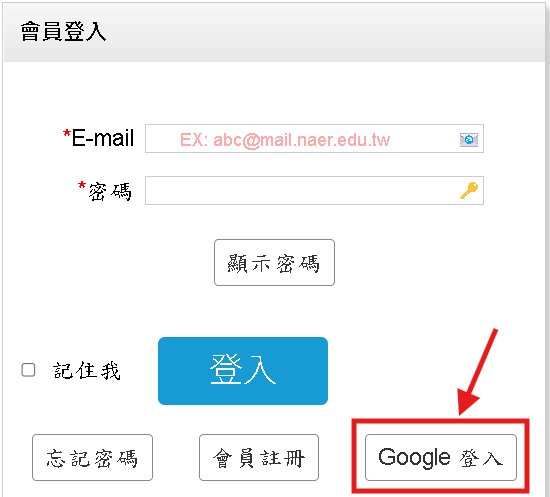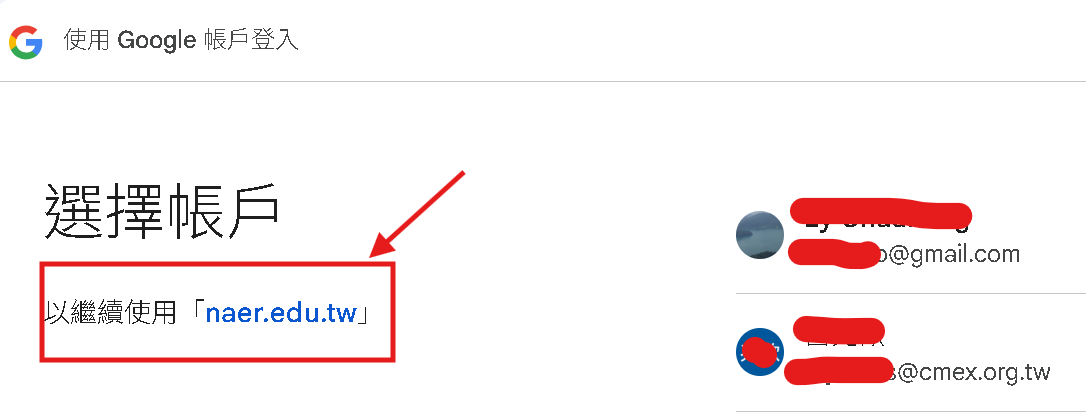操作說明
教材編輯輔助系統、作文錯別字自動批改系統、語義場關聯詞查詢系統、國教院分詞系統
華語文分級標準查詢系統 (漢字、詞語、語法點、基礎詞彙、類詞綴)
「其他功能」操作說明:
臺灣華語文能力基準、文件下載、華語文教材原型、歷年得獎作品、會員功能
進入主畫面後,其各項功能訊息簡介如下。
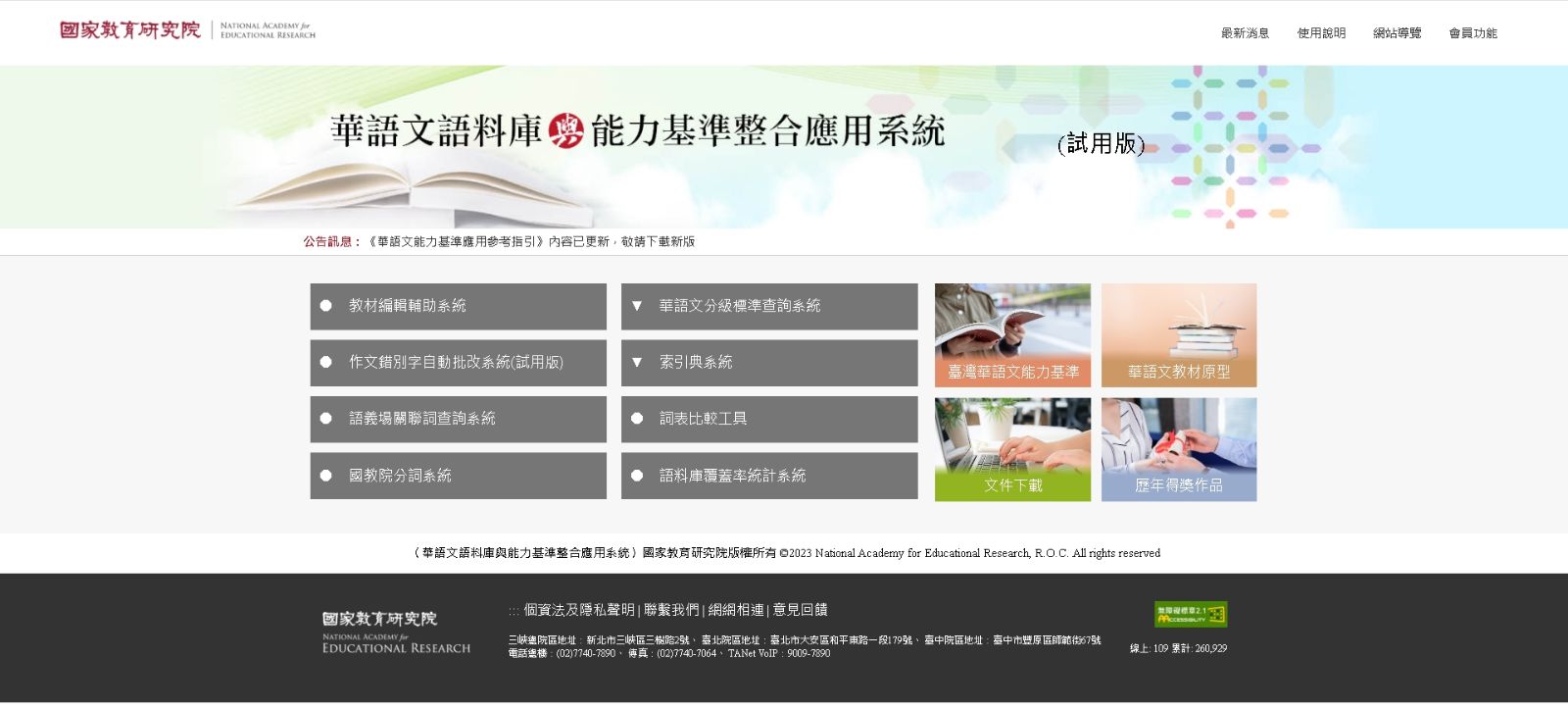
一、上方功能表
本網站上方功能列,包括:「最新消息」、「使用說明」、「網站導覽」、「會員功能」等。
二、中央主功能列
本網站中央主功能列,包括:「教材編輯輔助系統」、「語義場關聯詞查詢系統」、「作文錯別字自動批改系統(試用版)」、「國教院分詞系統」、「索引典系統」、「華語文分級標準查詢系統」、「詞表比較工具」、「語料庫覆蓋率統計系統」等。
各功能分述如下:
- 教材編輯
步驟一:輸入或貼上欲編輯的文章
備註:「清除」功能鈕有兩種功能:
- 清除內文:若輸入或貼上的文章有誤,而且還未進行查詢,點擊「清除」,可以刪除全部的文章。
- 恢復至初始狀態:若已使用「關聯替換詞選擇器」替換文章詞語,並使用「覆蓋本文」功能更改原本的文章,點擊「清除」即可使文章恢復至尚未更改之前的狀態。此時若要刪除全文,請使用ctrl鍵+A鍵,全選內文,進行刪除。
步驟二:設定「等級」、「語料庫」、「關詞數量」(上限為20)
說明:此處的設定,是為「關聯詞替換詞語選擇器」所提供的「關聯詞」進行設定。
步驟三:點擊「查詢」
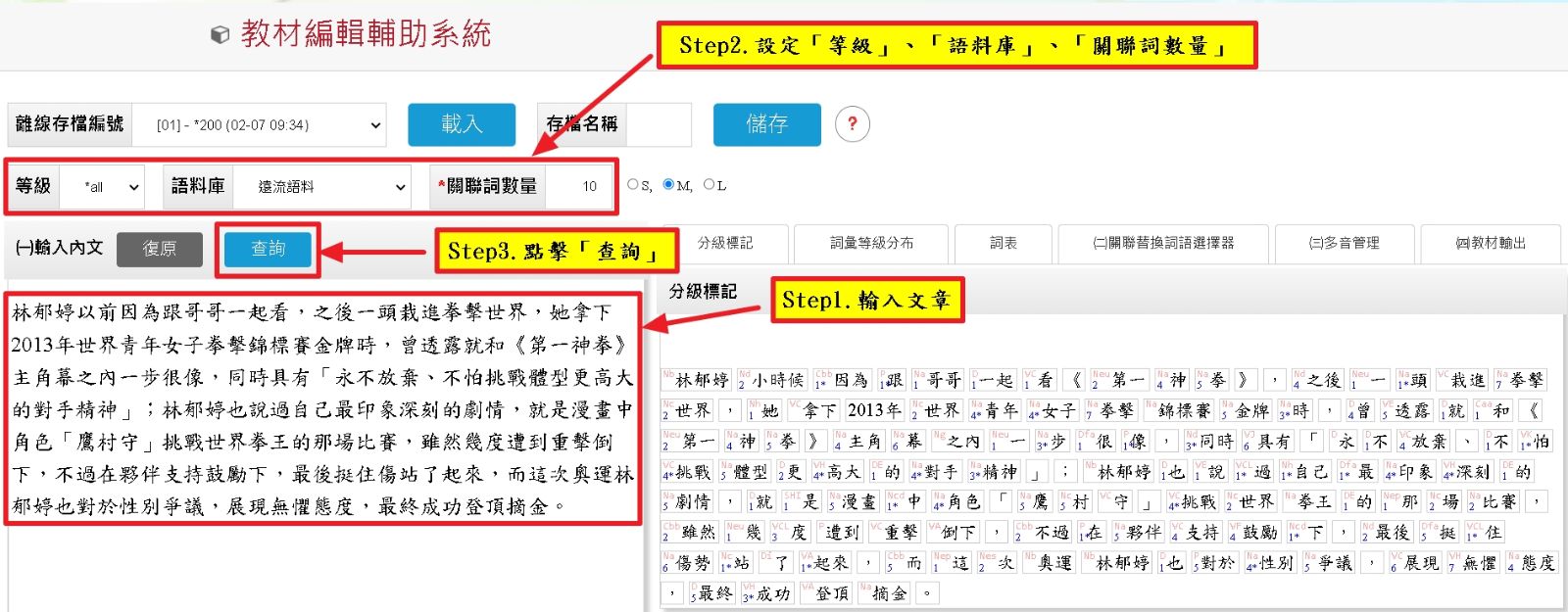
步驟四:在確認「分級標記」、「詞彙等級分布」、「詞表」統計後,使用「關聯替換詞語選擇器」,調整符合需求的詞語。
點擊欲替換的詞語,即可在選單中進行替換。
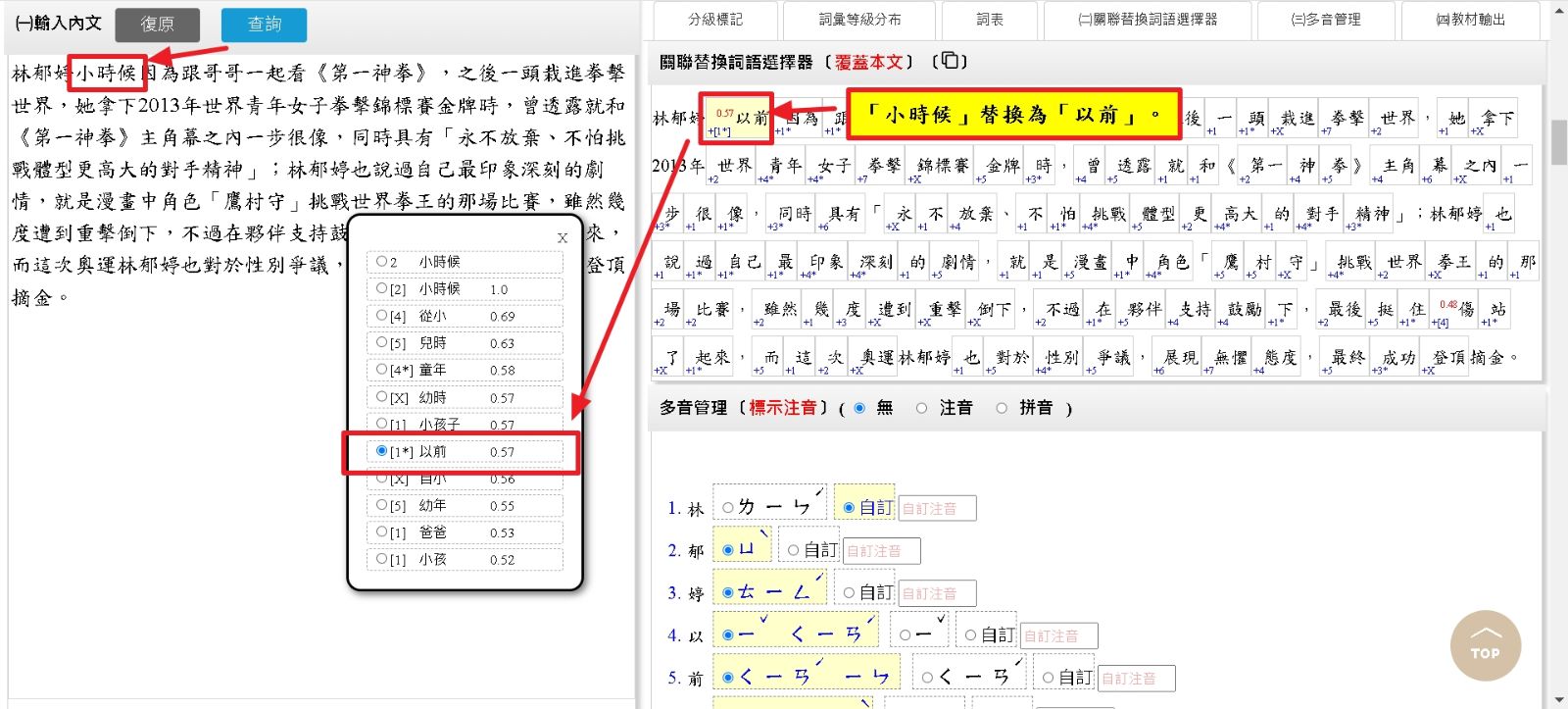
備註1:若點擊「覆蓋本文」,左側文章即被替換。

備註2:點擊複製圖示 ,可將「關聯替換詞語選擇器」內的文字進行複製,可另存於word、記事本等文書處理軟體。
,可將「關聯替換詞語選擇器」內的文字進行複製,可另存於word、記事本等文書處理軟體。
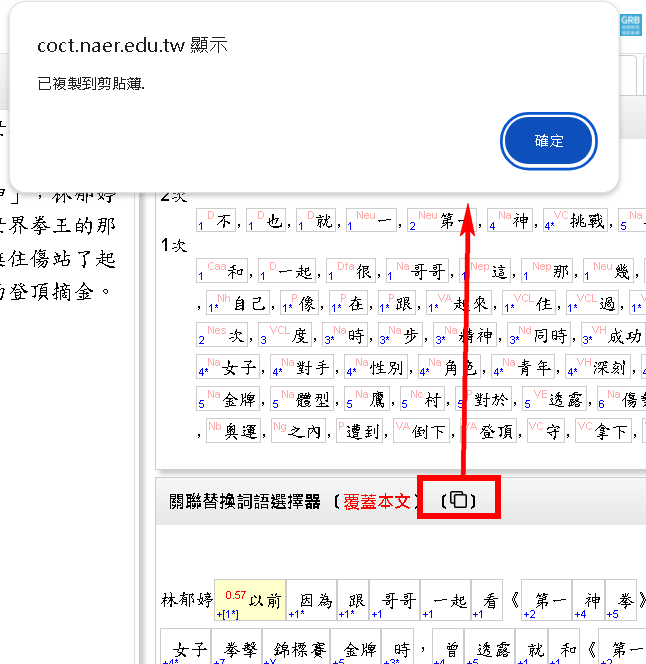
備註3:右側查詢結果欄位功能說如下:
- 分級標記:每個中文字、詞左上標註「詞性」,左下標註「級別」。

備註:關於字詞等級說明,請參考「最新消息」-「各系統調整呈現方式」。
2.詞彙等級分布:針對教材字詞目前的等級分布統計。
「X」為不在1至7級範圍內的文字或詞彙。
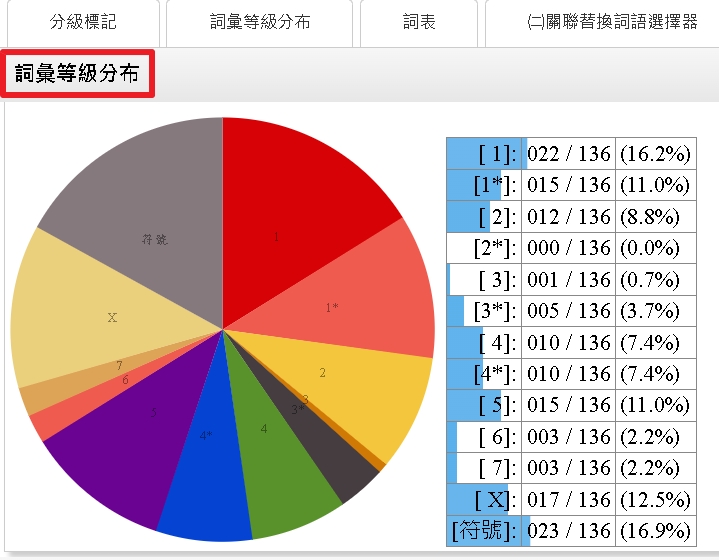
3.詞表:統計目前教材內每個詞彙出現的次數。點擊[CSV],可下載統計結果。
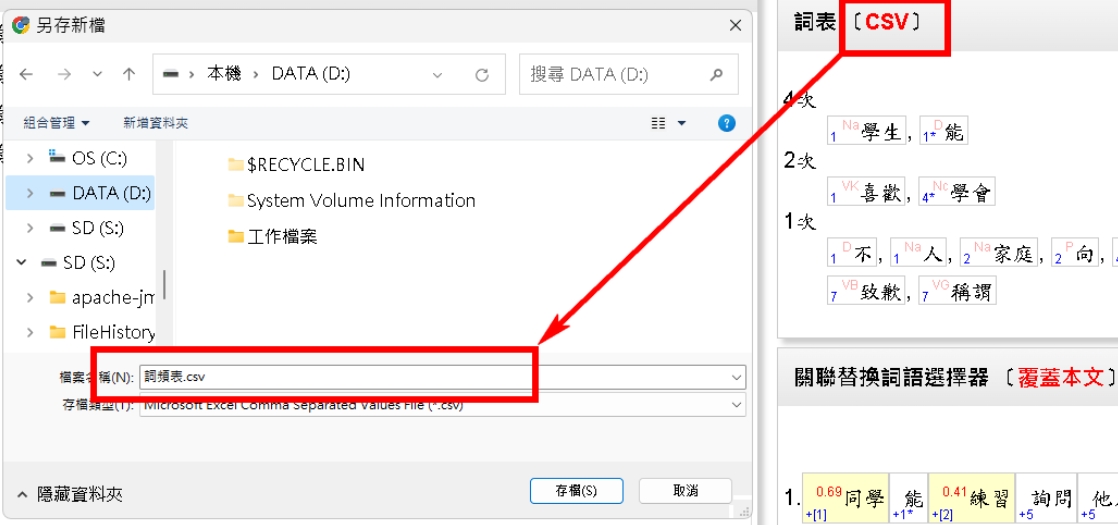
步驟五:點擊「多音管理」欄內的「標示注音」,進行注音符號或拼音的調整。
若不欲標示注音或拼音,可點選「無」。
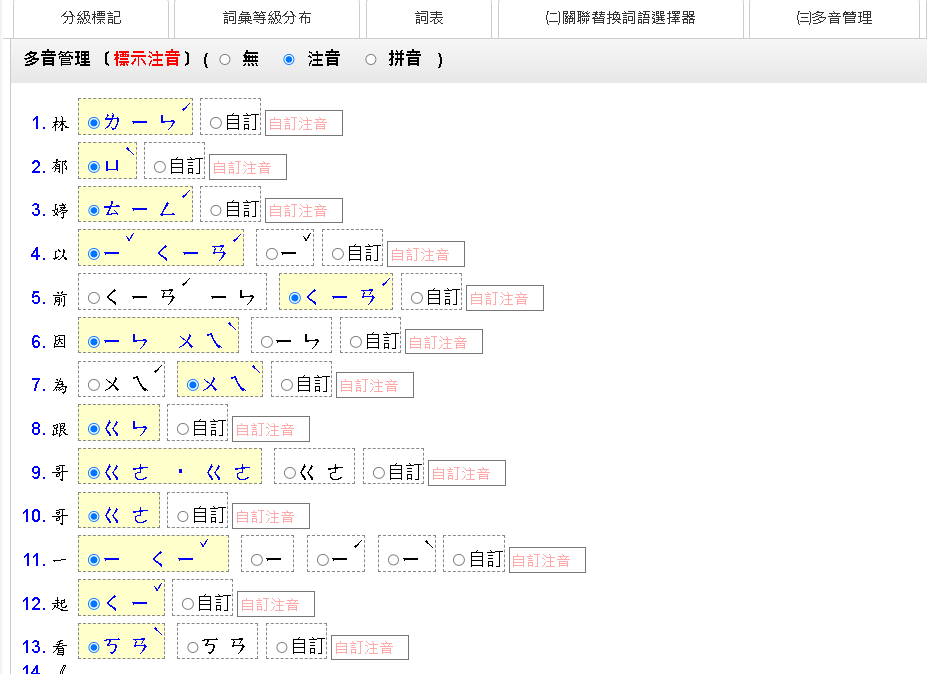
備註1:點擊「標示注音」時,「教材輸出」同步顯示編輯之教材。
備註2:「多音管理」欄位內僅顯示注音,點選「拼音」時,僅在「教材輸出」欄位內的教材顯示拼音。
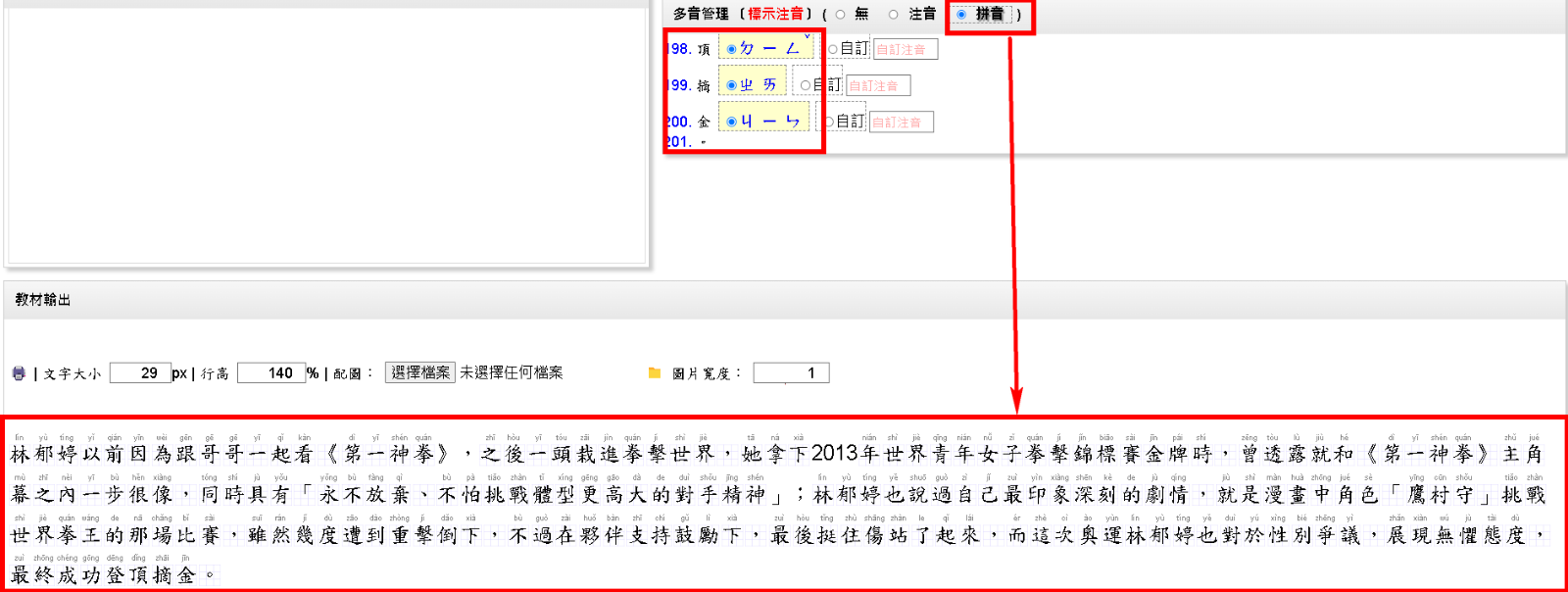
備註3:若「多音管理」所顯示之注音不符合需求,可點選「自訂」,輸入想要的注音符號或拼音。
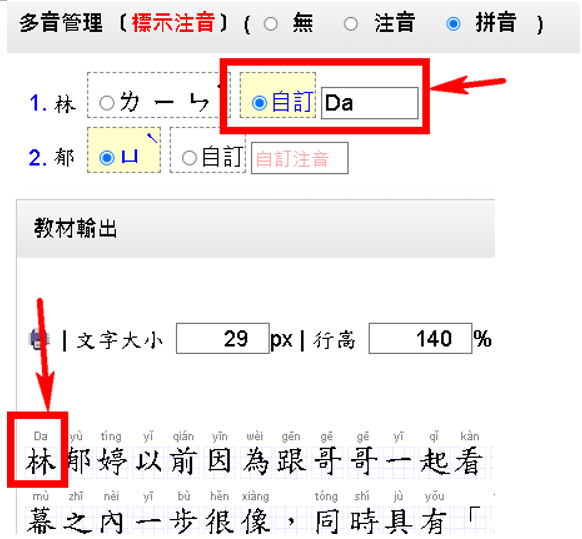
步驟六:在「教材輸出」的欄位下,設定「文字大小」、「行高」,並可使用「選擇檔案」插入圖片。
註:圖片檔案大小雖無上限,但若檔案過大,會影響系統處理速度,上傳前請留意檔案大小。
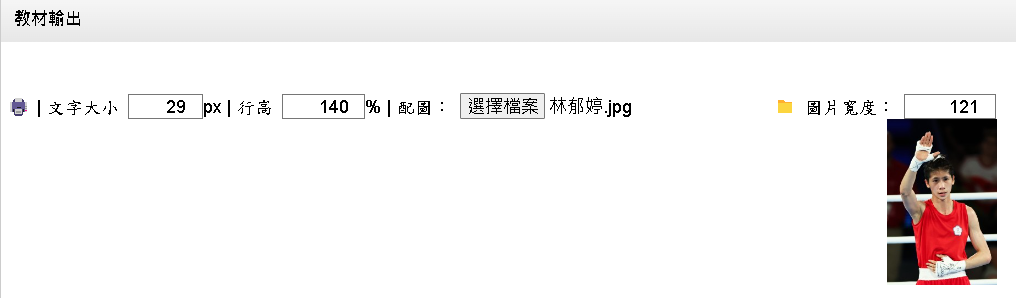
步驟七:點擊列印圖示,或按ctrl鍵+p鍵,即可列印教材,或轉存成pdf檔。
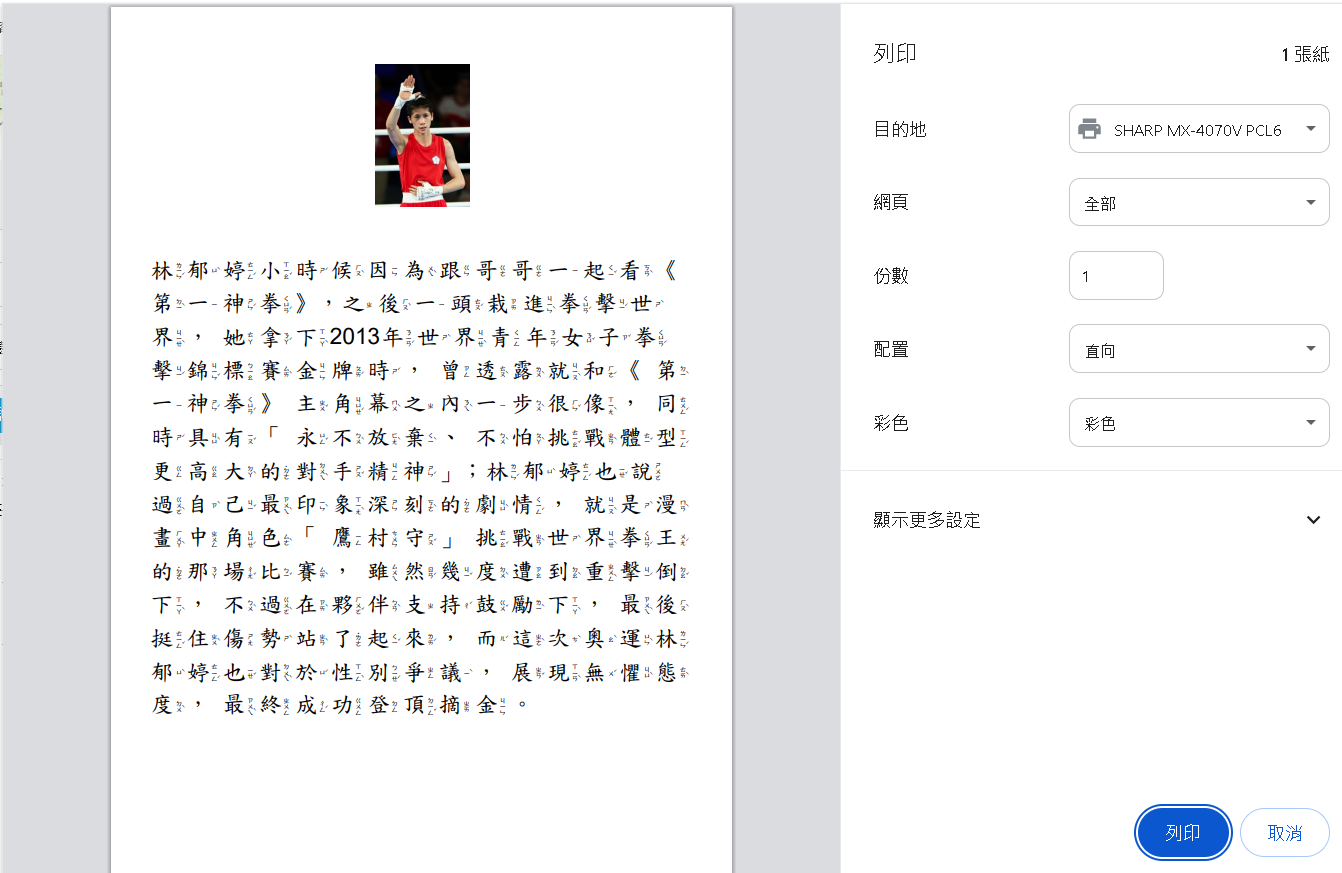
2.存檔與離線編輯
備註:此功能必須使用同一臺電腦、同一種瀏覽器,而且不能使用「無痕模式」。
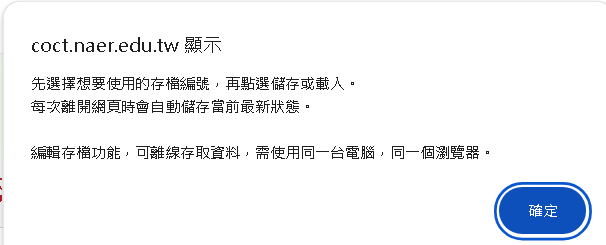
(1) 存檔:
步驟一:選擇存檔編號
步驟二:輸入檔名(可不輸入)
步驟三:點擊「儲存」
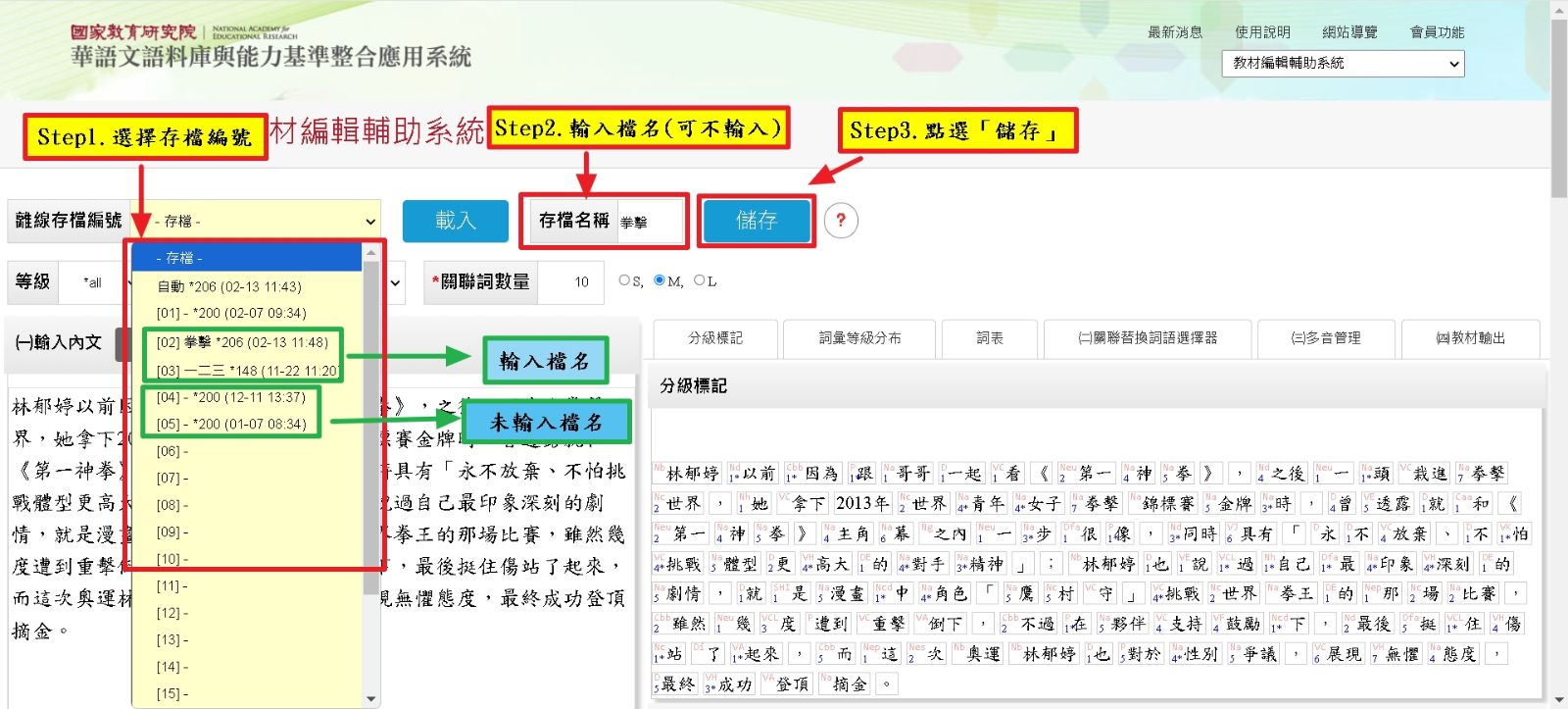
(2)離線編輯
步驟一:在網址列輸入或找到coct.naer.edu.tw/edit.jsp,即可進入編輯系統。
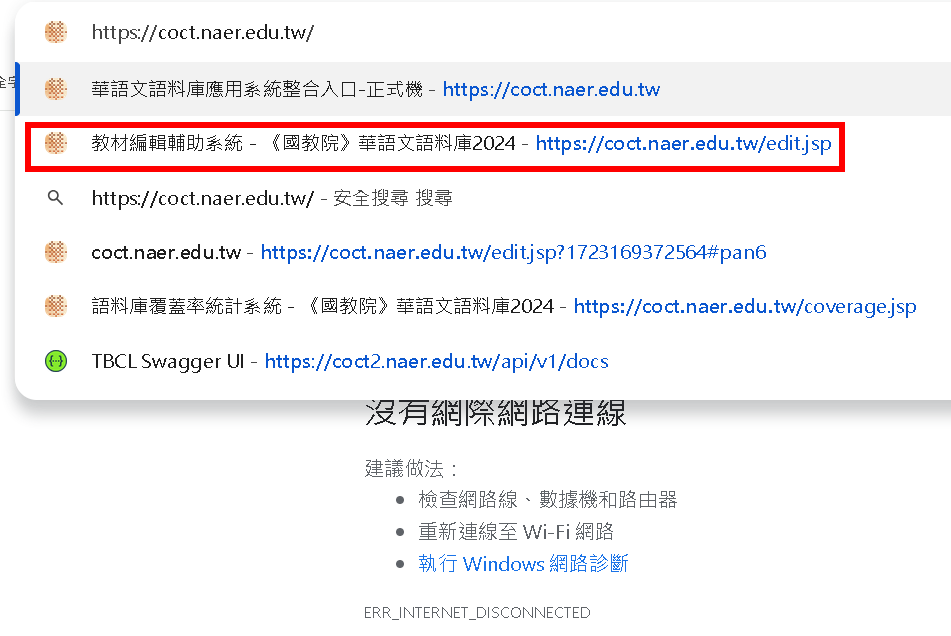
↓
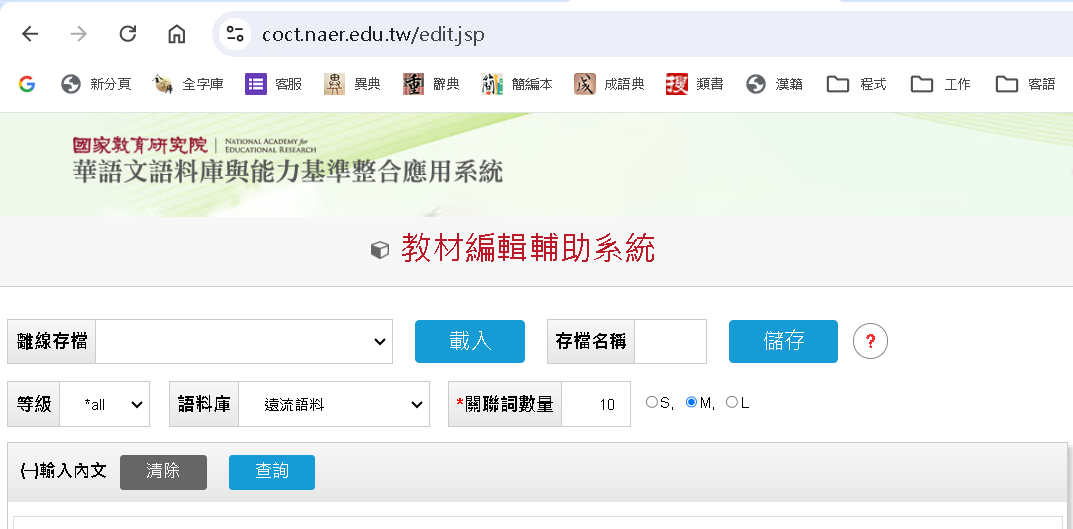
步驟二:選擇已儲存的檔案名稱,點擊「載入」,即可進行離線編輯。
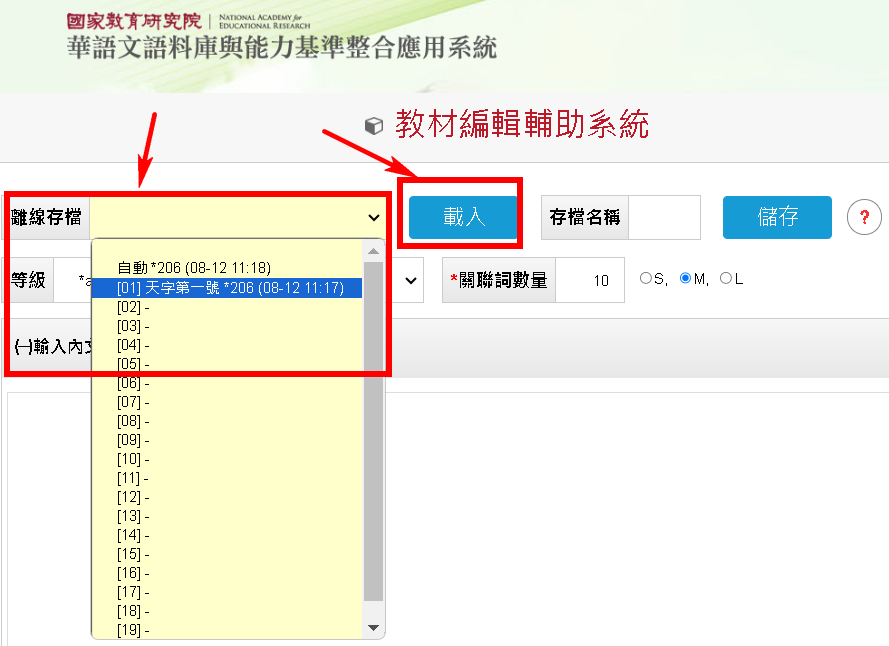
(二)作文錯別字自動批改系統(試用版)
步驟一:在「文章輸入區」輸入文章,或貼上文章。
步驟二:按「檢查」,即可得到批改結果。
註:批改結果僅供參考。
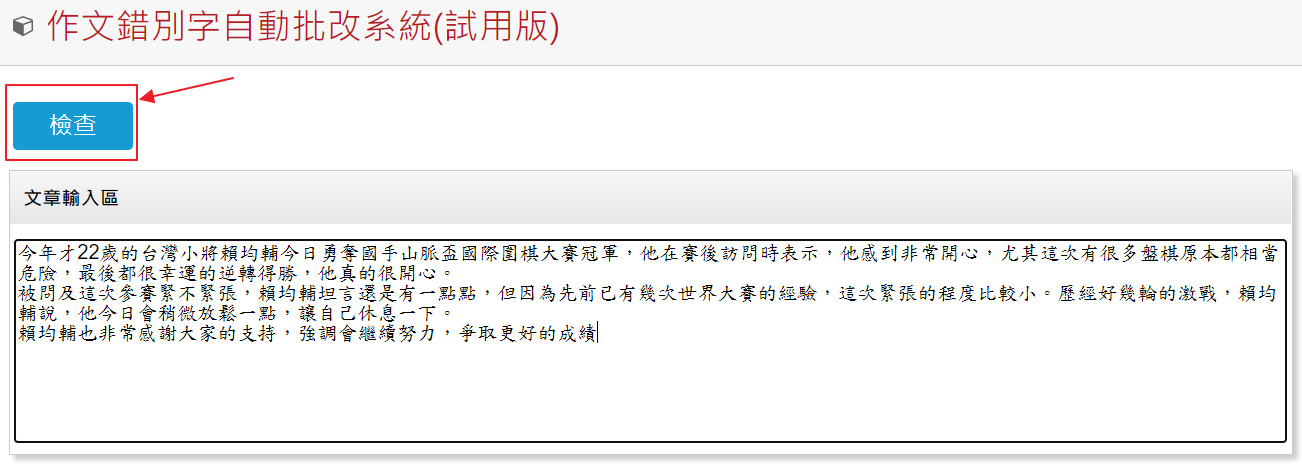
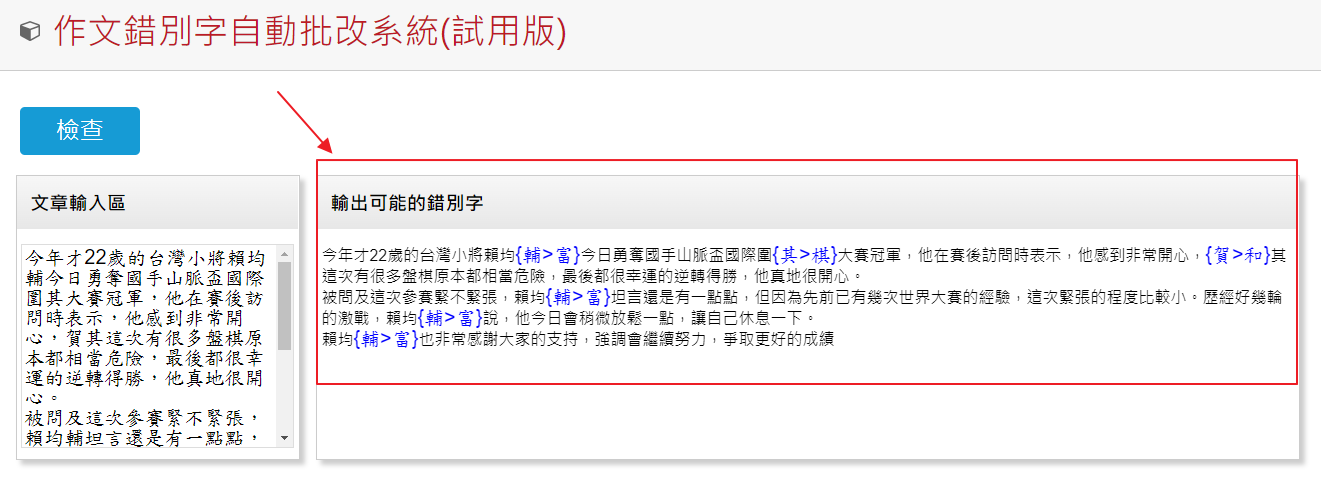
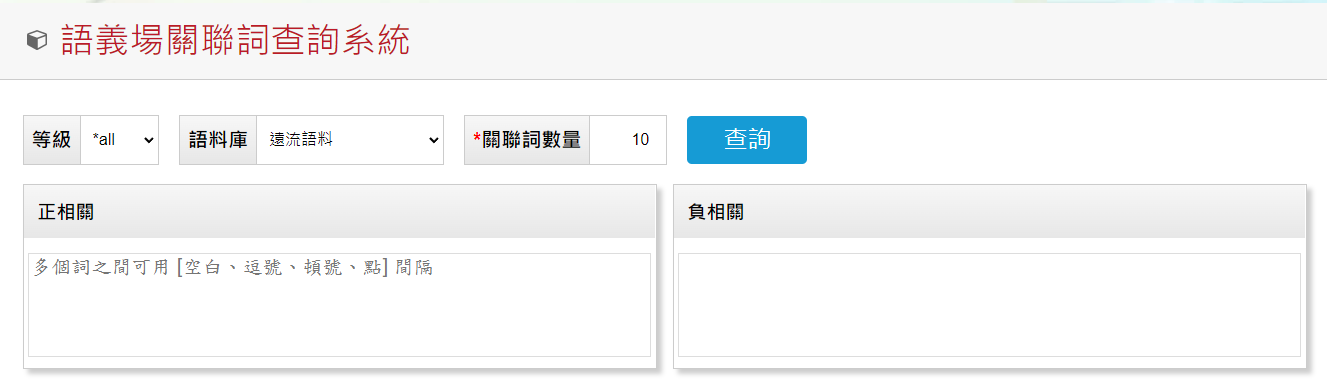
步驟一:在「等級」的下拉式選單,點選查詢字詞的級別。
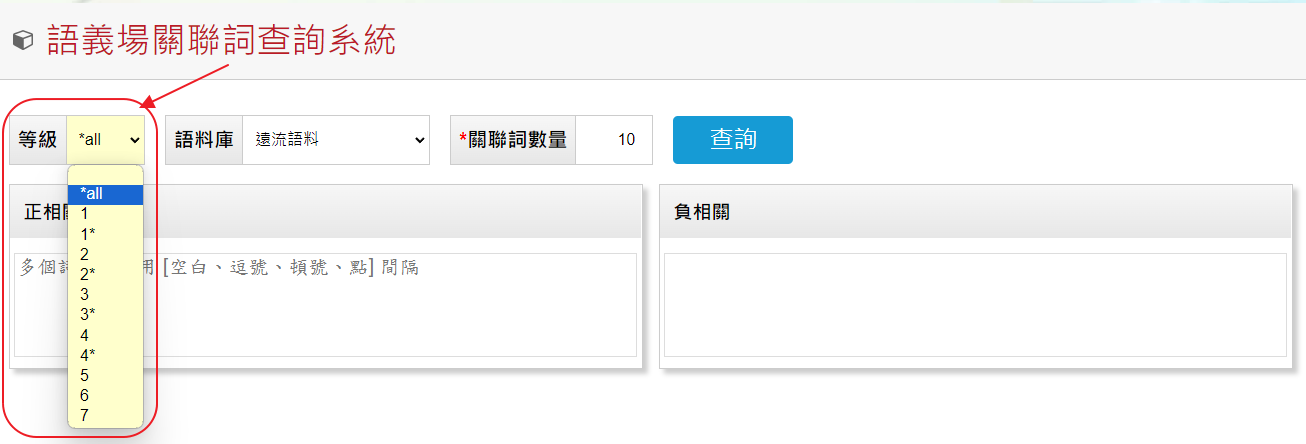
步驟二:在「語料庫」的下拉式選單點選語料庫。
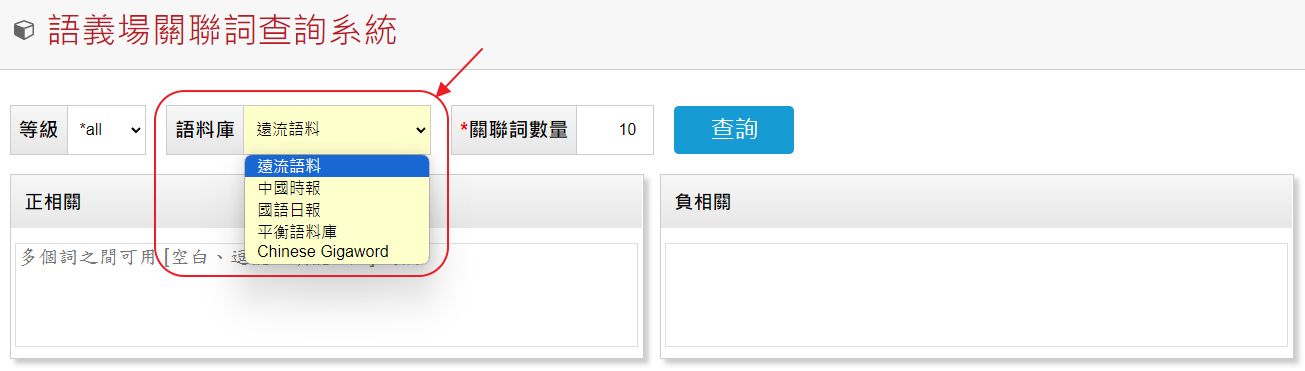
步驟三:設定「關聯詞數量」,上限為50。
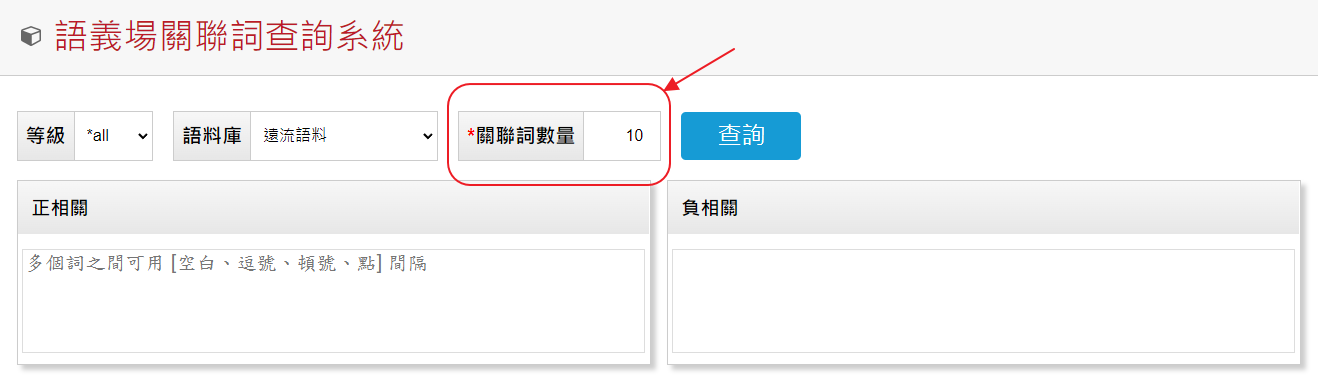
步驟四:在「正相關」欄位輸入要查詢的字詞,在「負相關」欄位輸入不要系統查詢的字詞(或不輸入負相關的詞)。
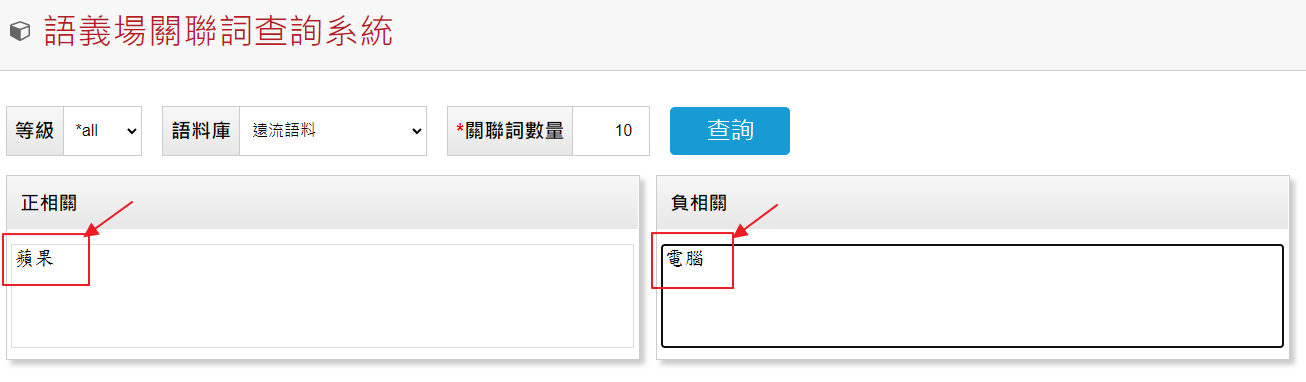
步驟五:輸入完成後,按「查詢」,即可得查詢結果。
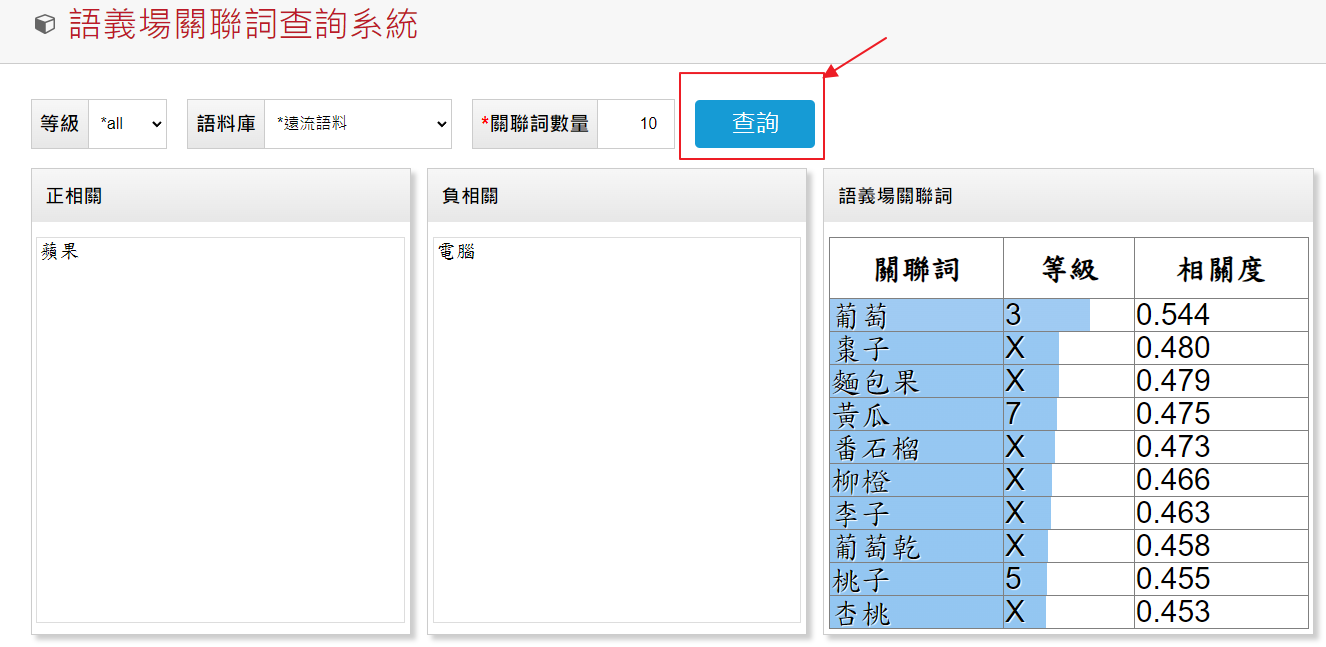
步驟一:輸入或貼上需要進行分詞的文本,點擊「開始分詞」。
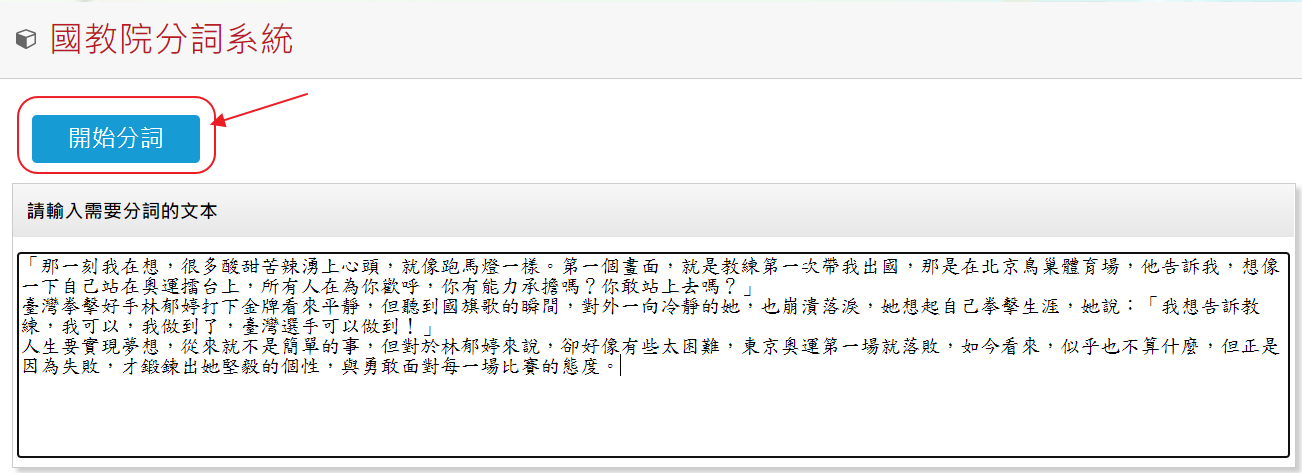
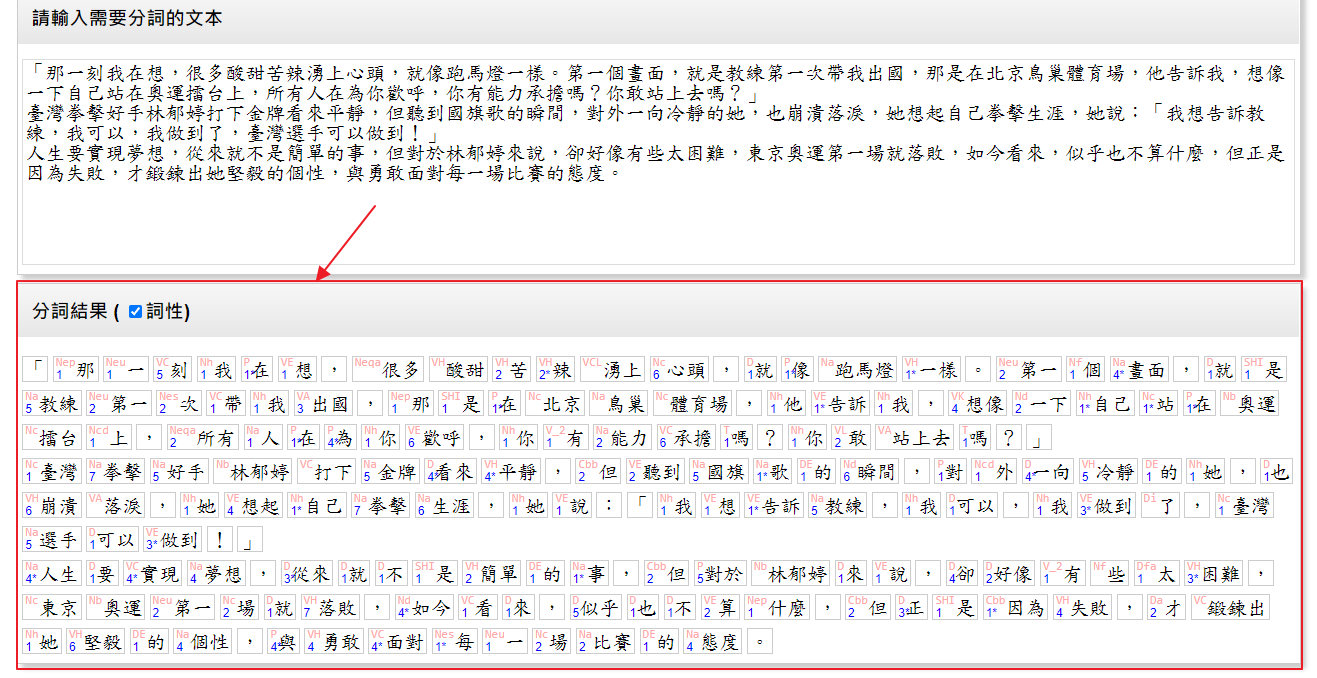
備註:在「分詞結果」中,取消勾選「詞性」,分詞結果即不顯示詞性。
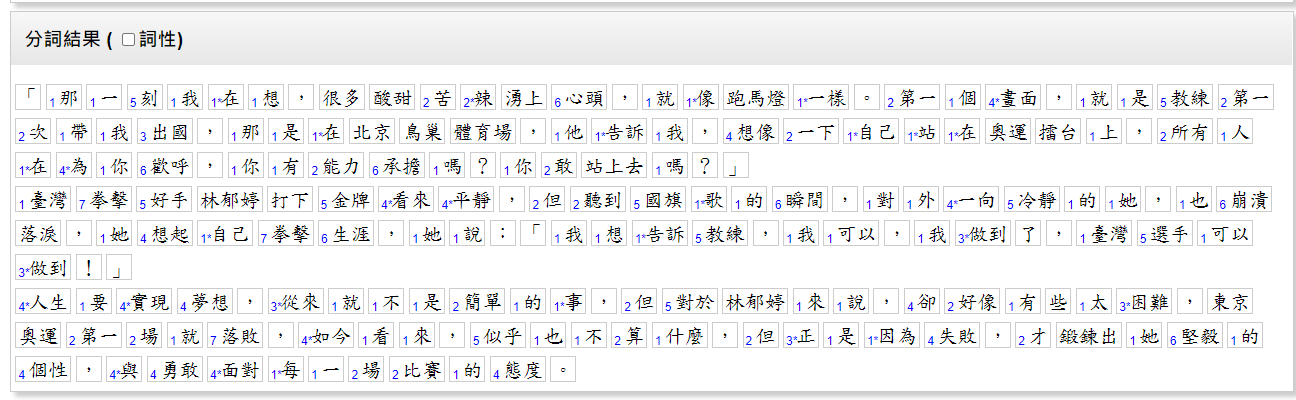
華語文分級標準查詢系統包含五種檢索系統:漢字分級標準檢索系統、詞語分級標準檢索系統、語法點標準檢索系統、基礎詞彙檢索系統、類詞綴檢索系統。
使用方式一:選擇「等級」,系統列出該等級所有的字。
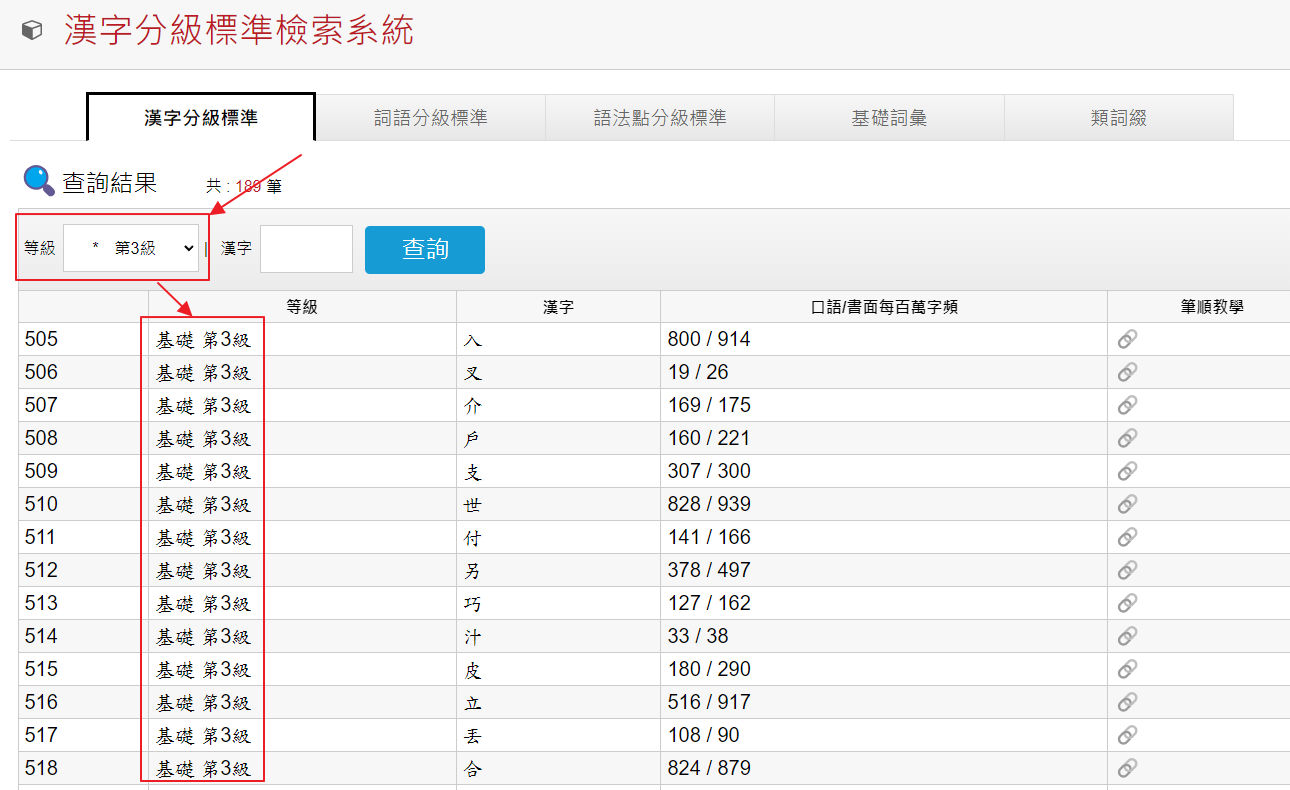
使用方式二:輸入欲查詢的漢字後,點擊「查詢」或按enter鍵,即可得到查詢結果。
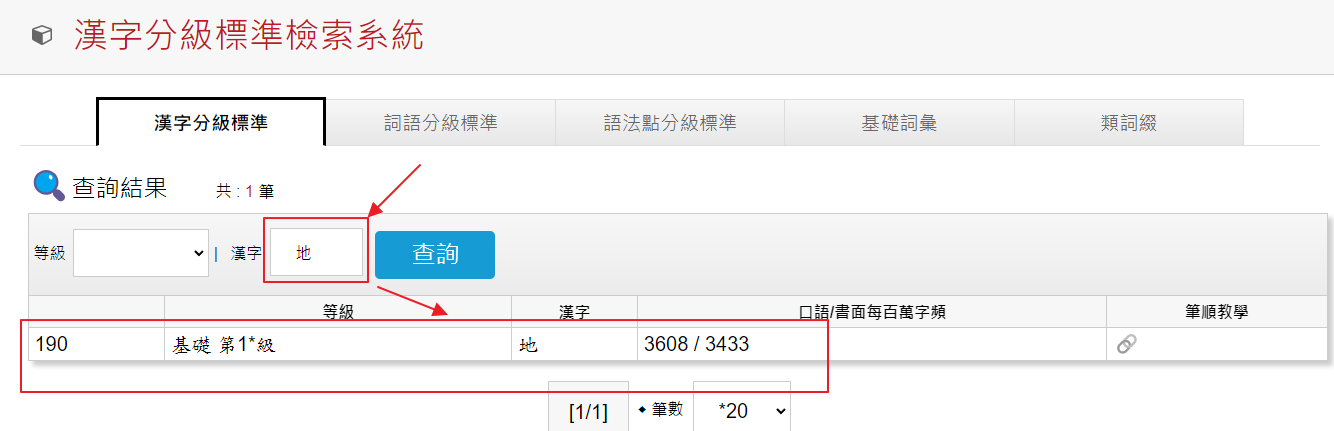
其他功能:點擊「筆順教學」之連結,可連結至「筆順網」,查看該字的筆順。
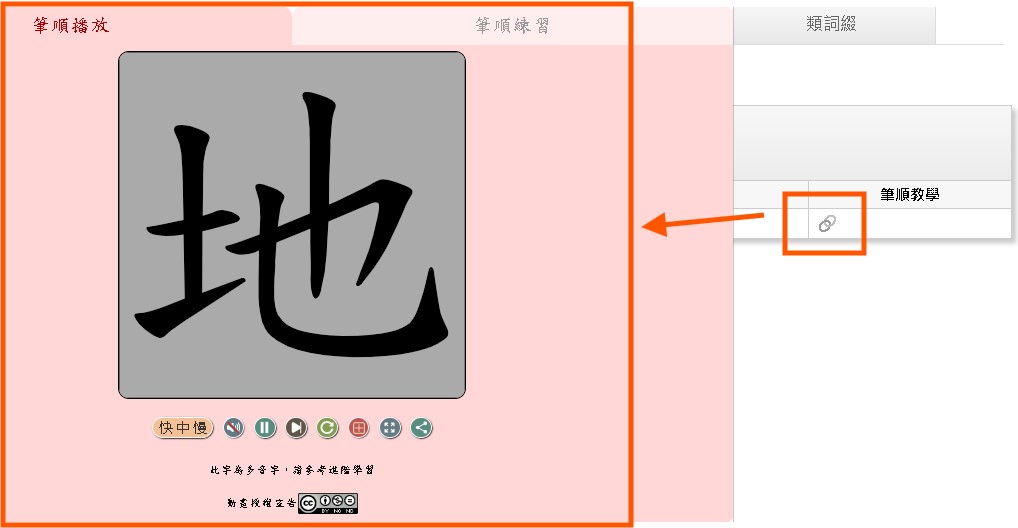
使用方式一:選擇「等級」,或「情境」,或輸入欲查詢的詞語,系統即顯示對應的查詢結果。
(1)選擇「等級」
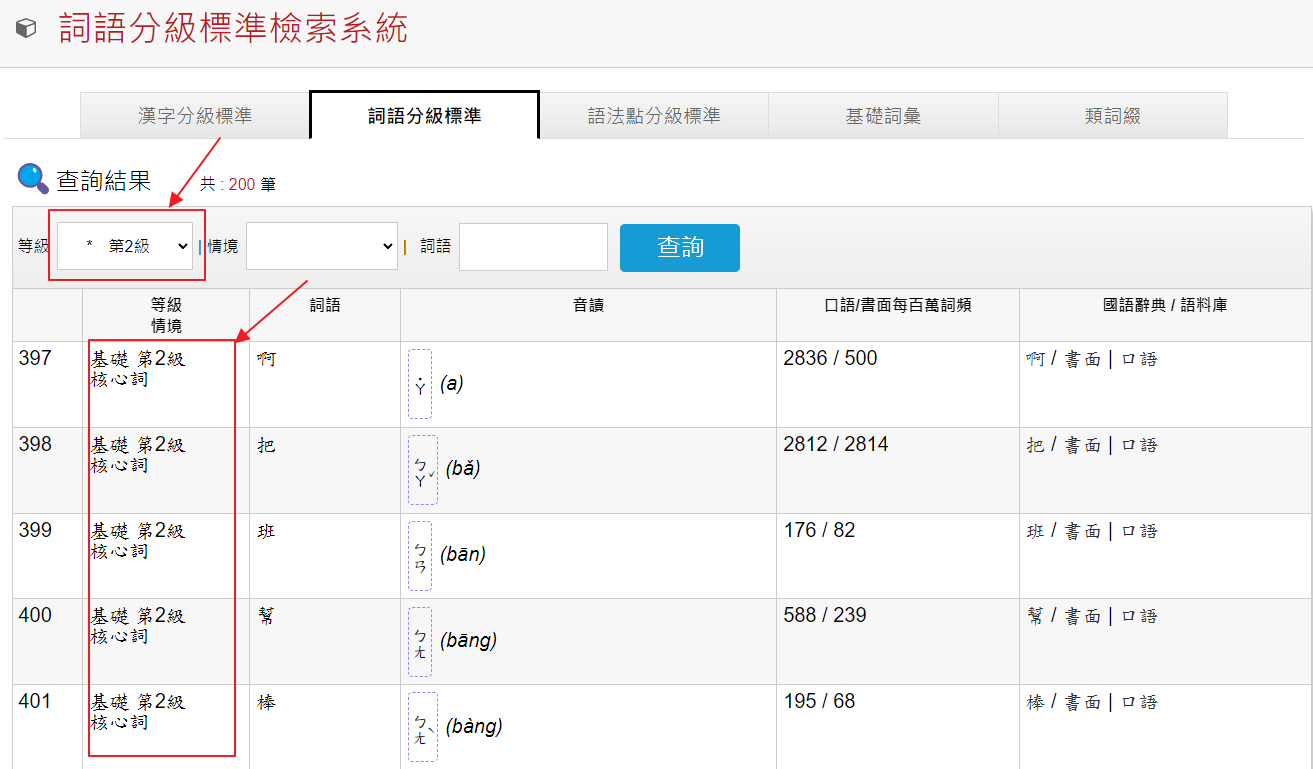
(2)選擇「情境」
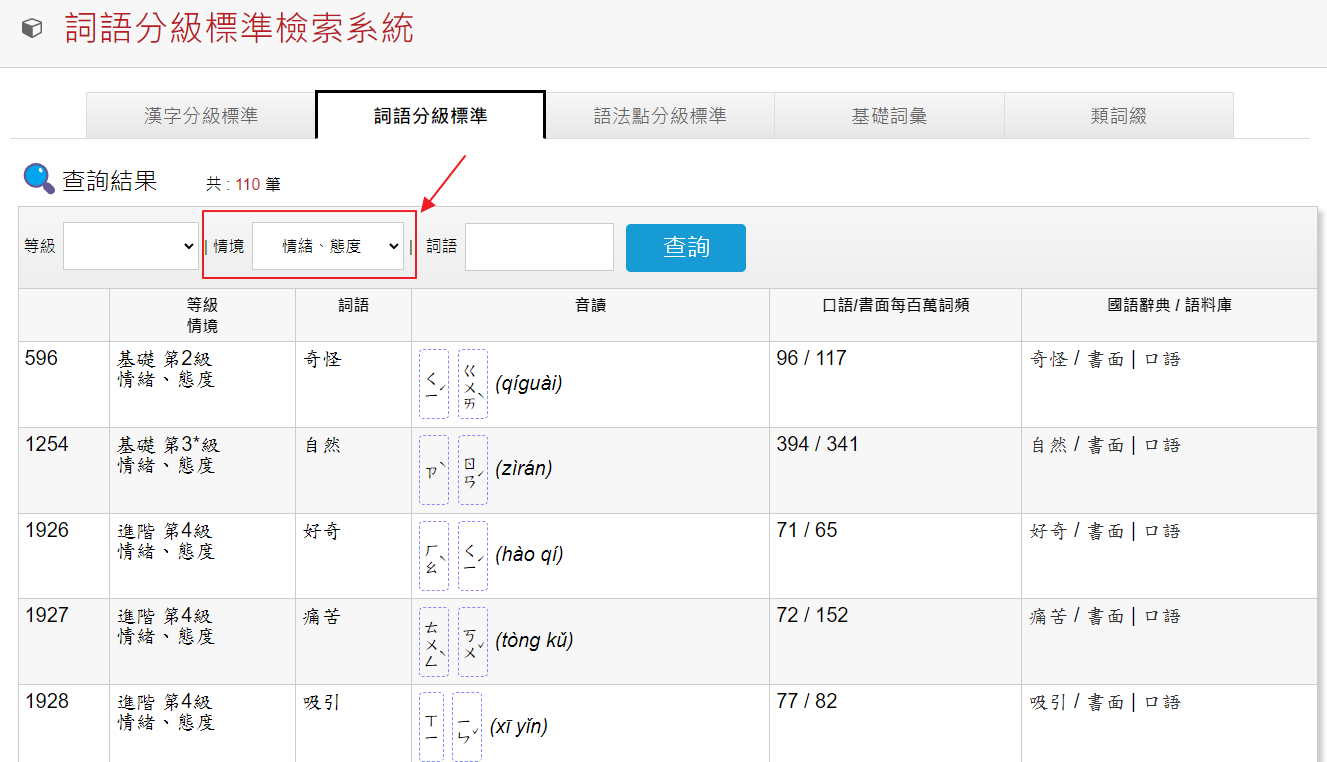
(3)輸入「詞語」
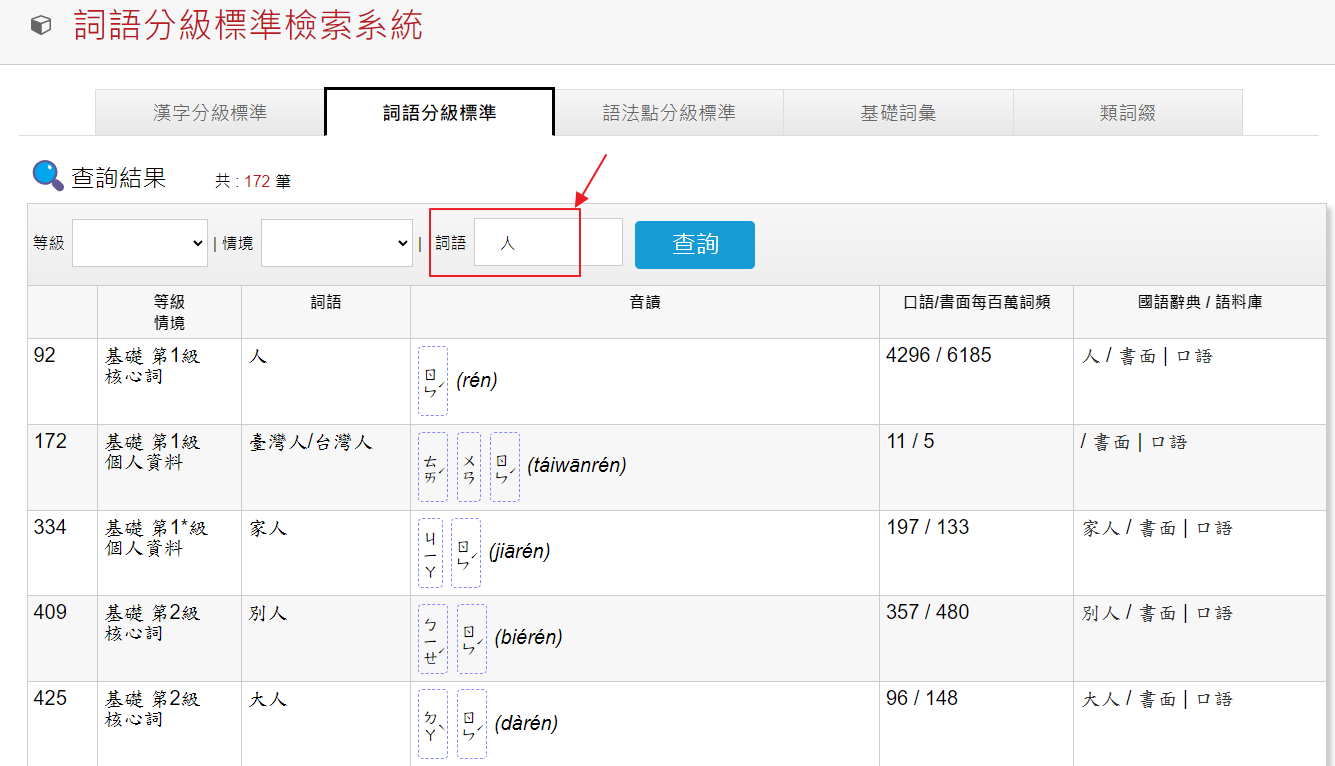
使用方式二:選擇「情境」、輸入欲查詢的詞語,系統列出相關查詢結果。
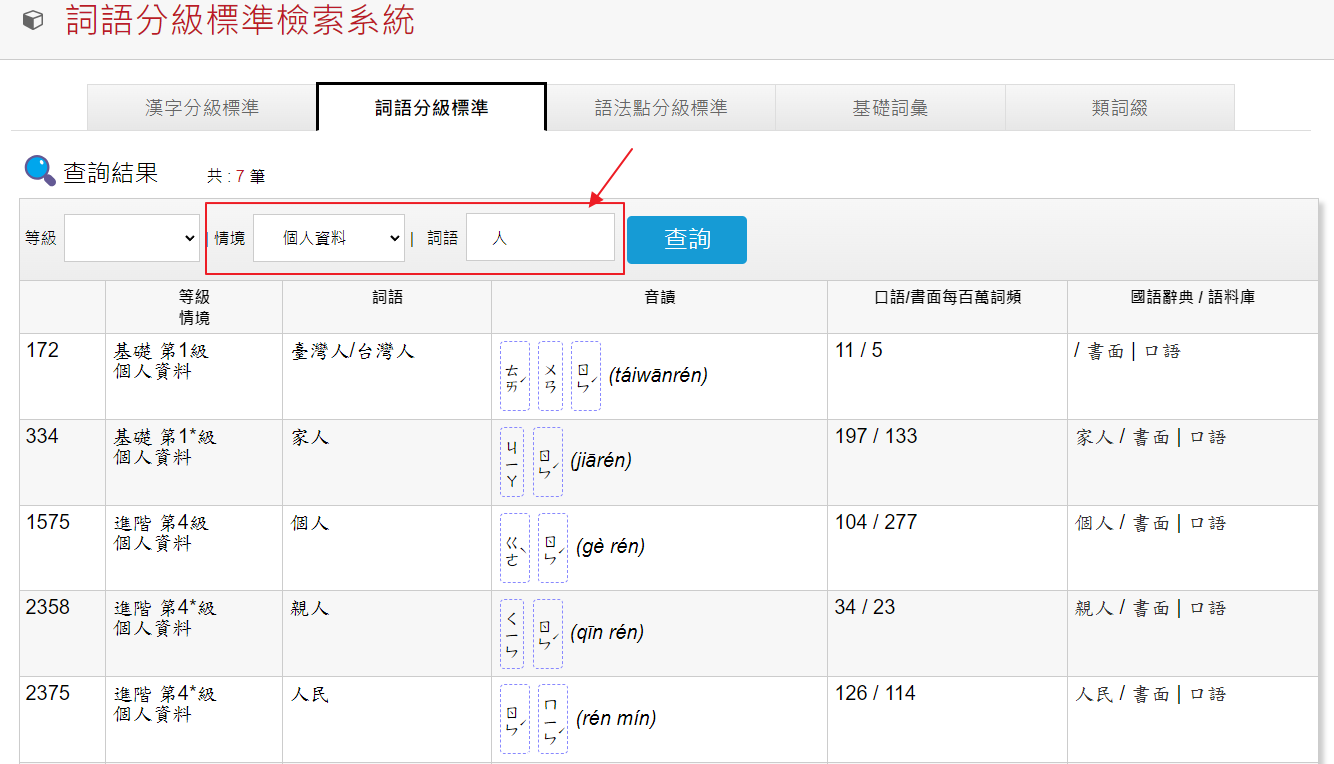
其他功能:點擊「國語辭典/語料庫」欄位下方的詞語,即連結至《國語辭典簡編本》。
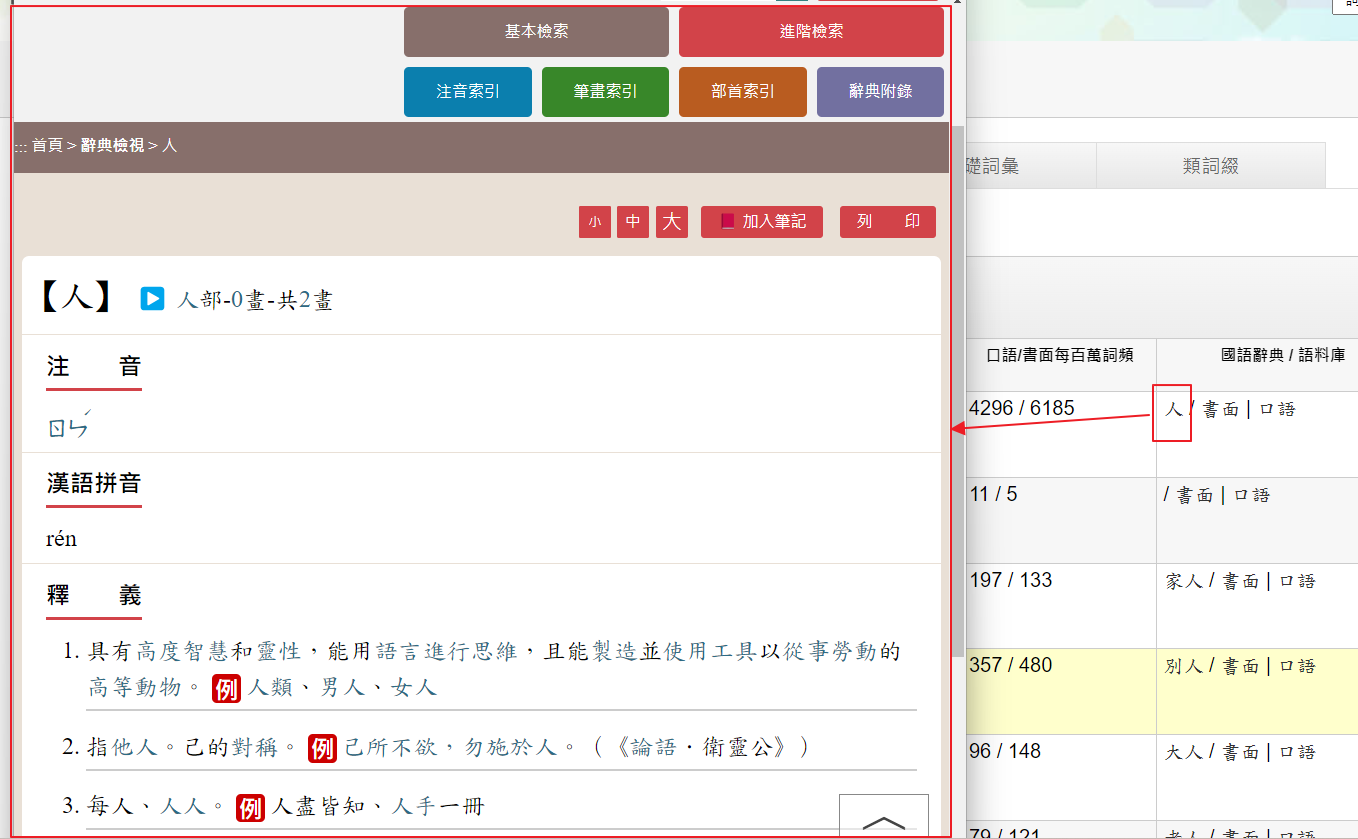
使用方式一:選擇「等級」,系統即顯示該等級的所有資料。
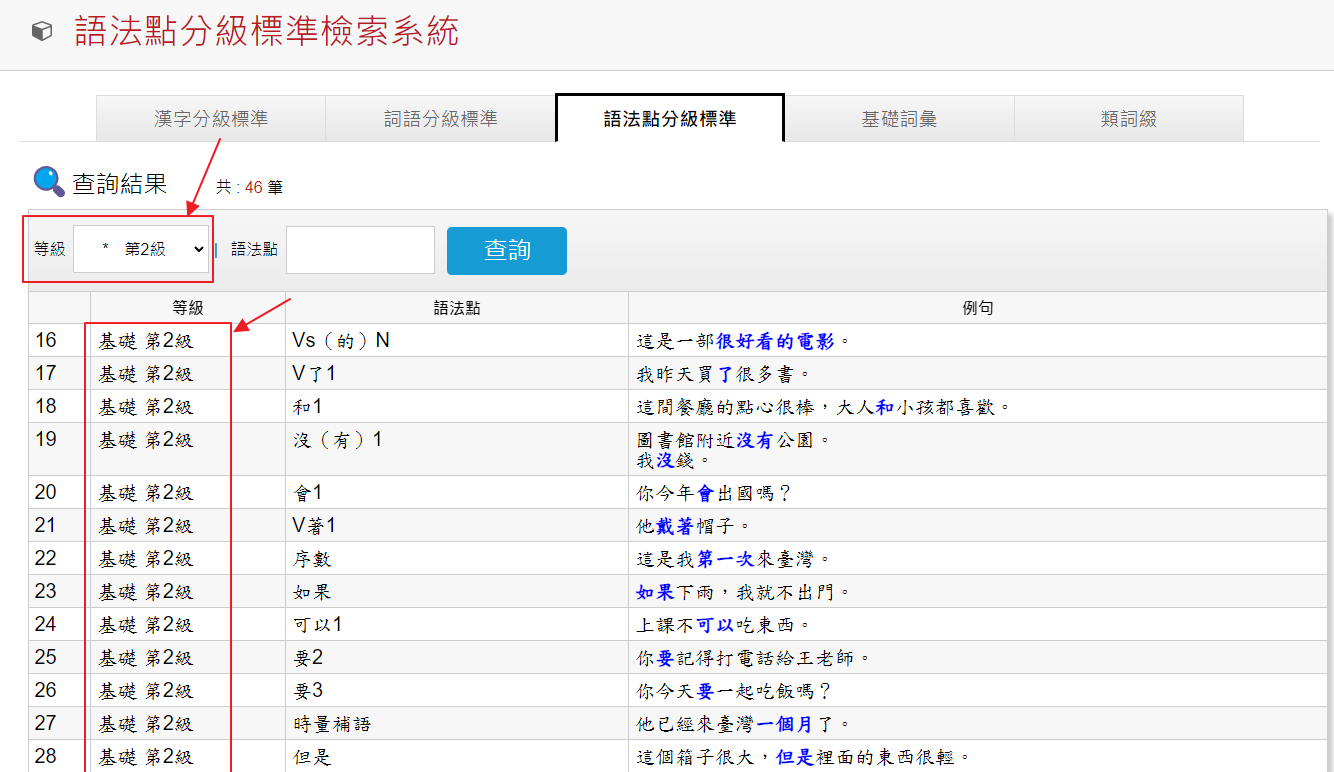
使用方式二:在「語法點」的輸入框內,輸入欲查詢的字詞。
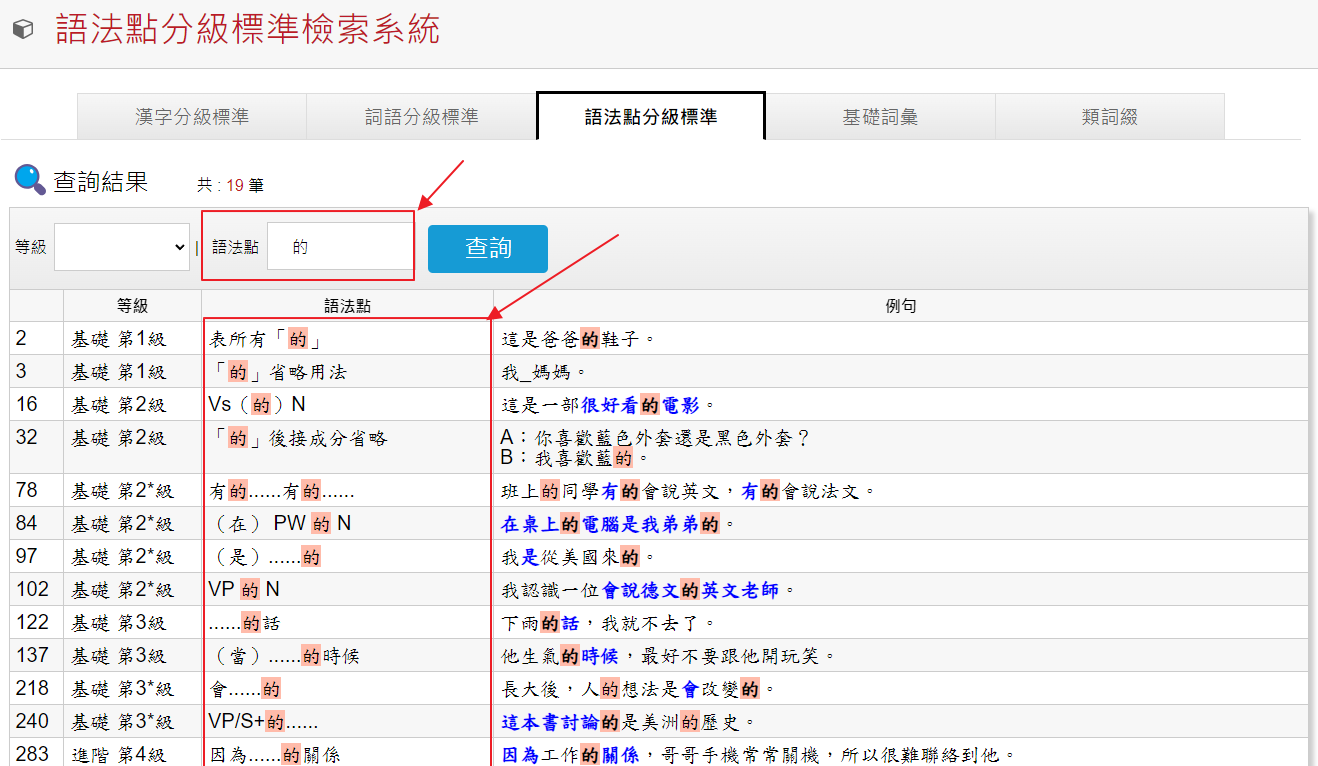
使用方式一:僅選擇「等級」,或「詞類」,或輸入欲查詢的詞語,系統即顯示對應的查詢結果。
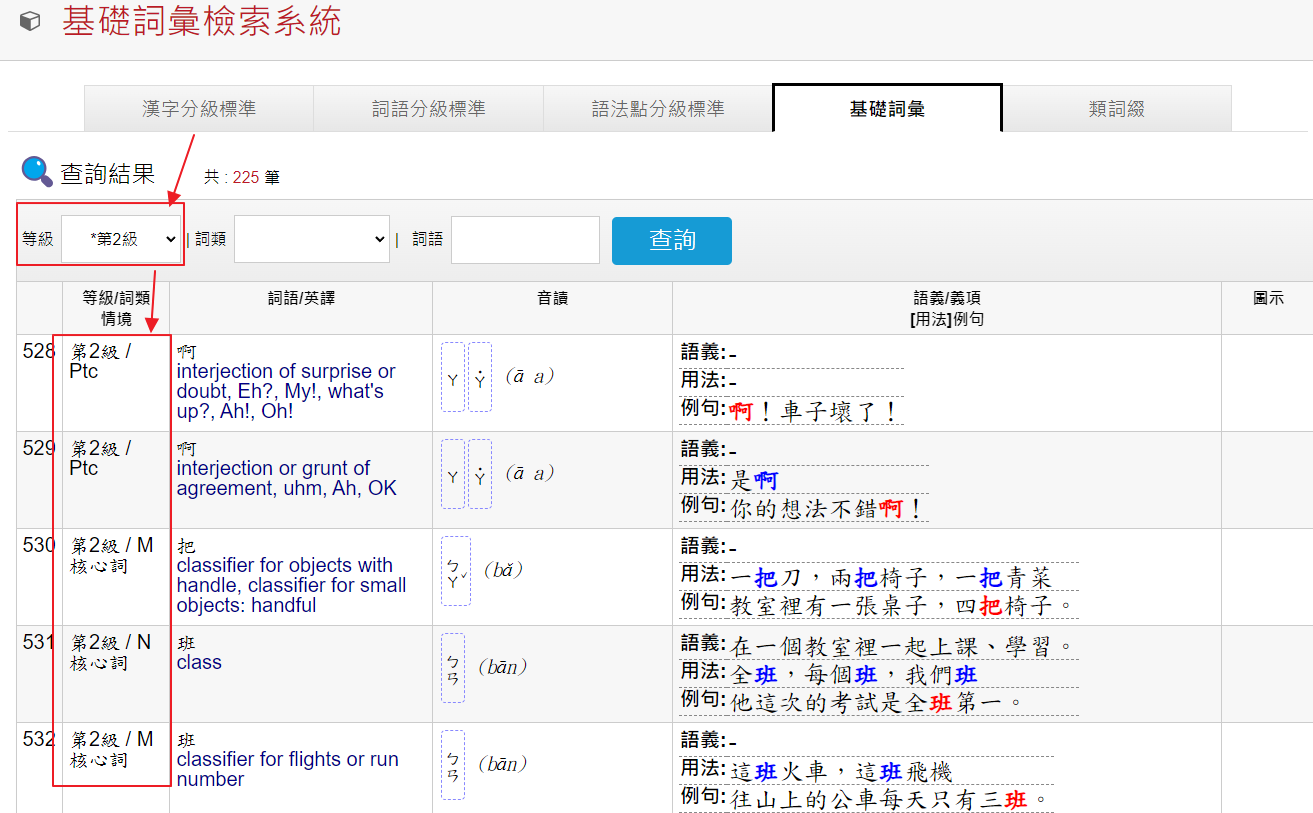
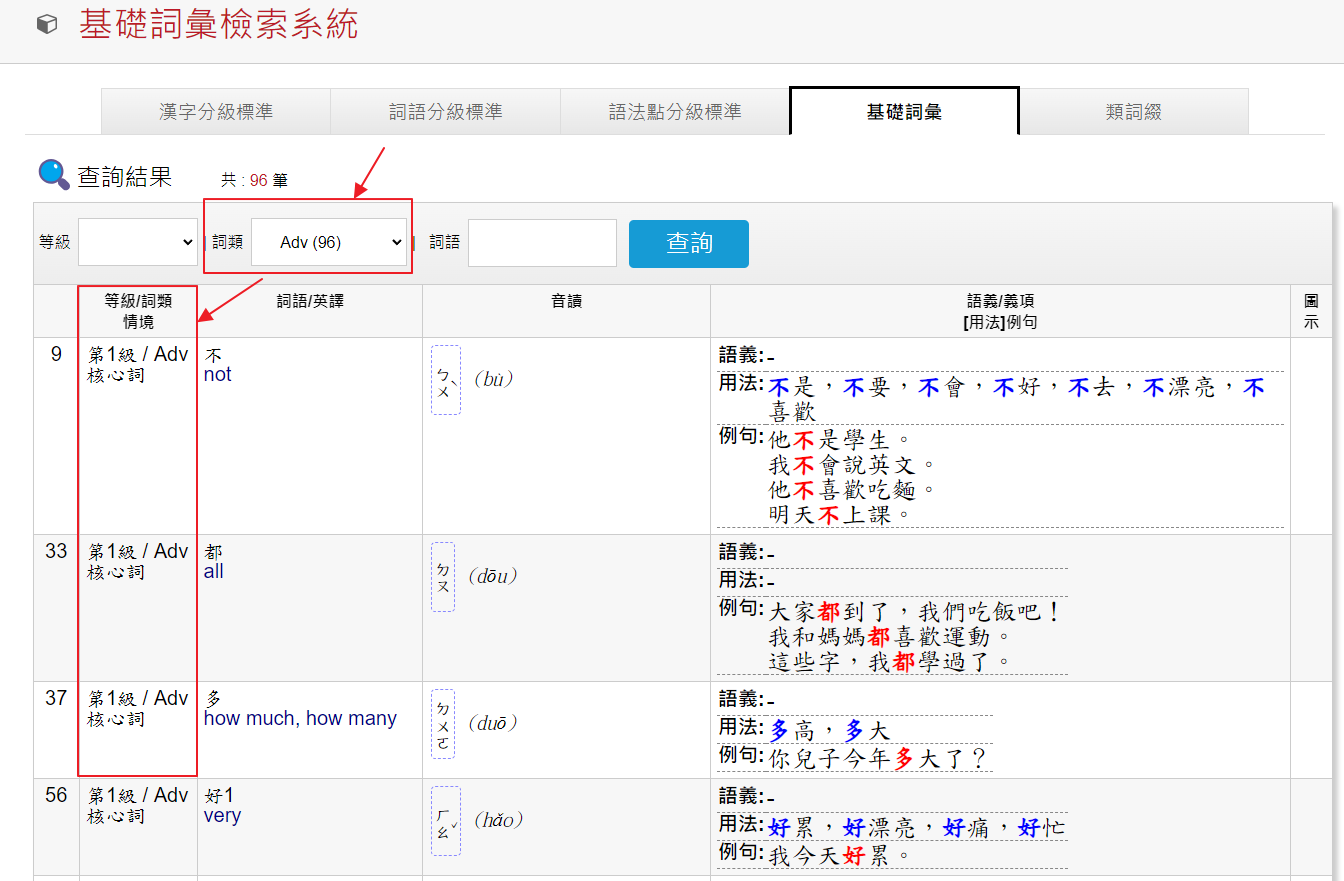
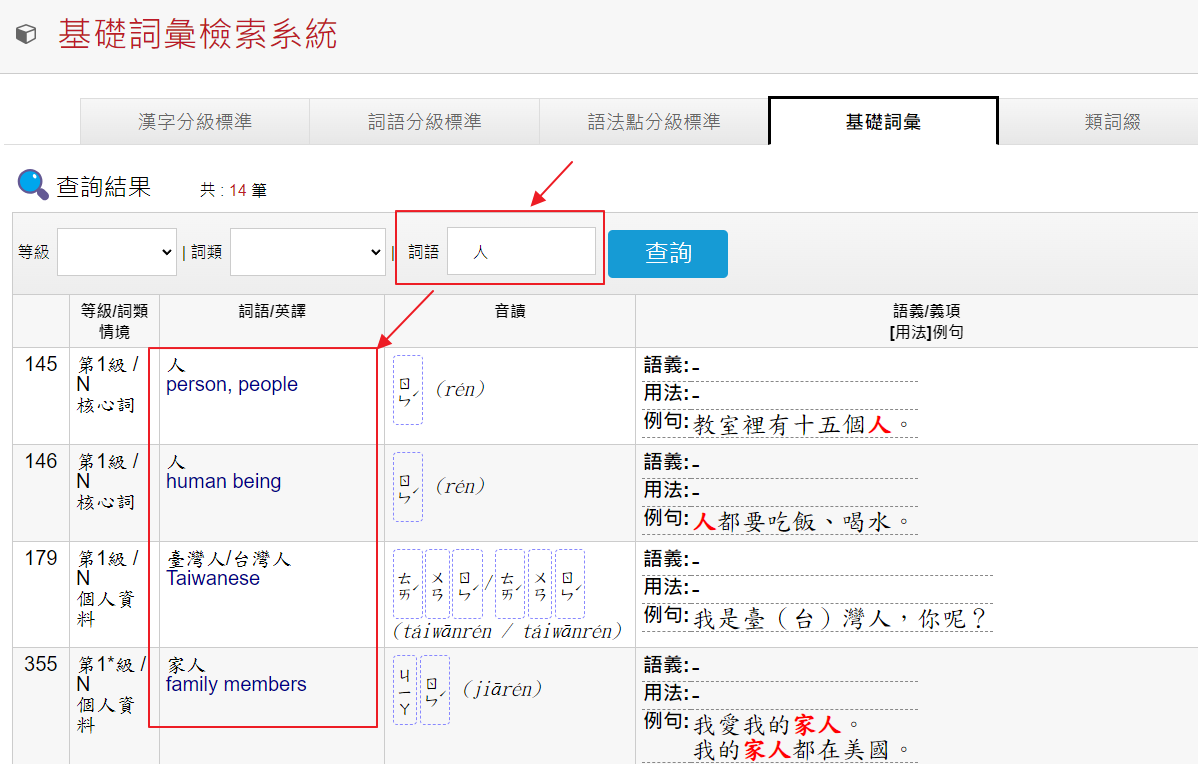
使用方式二:選擇「等級」、「詞類」,系統列出相關查詢結果。
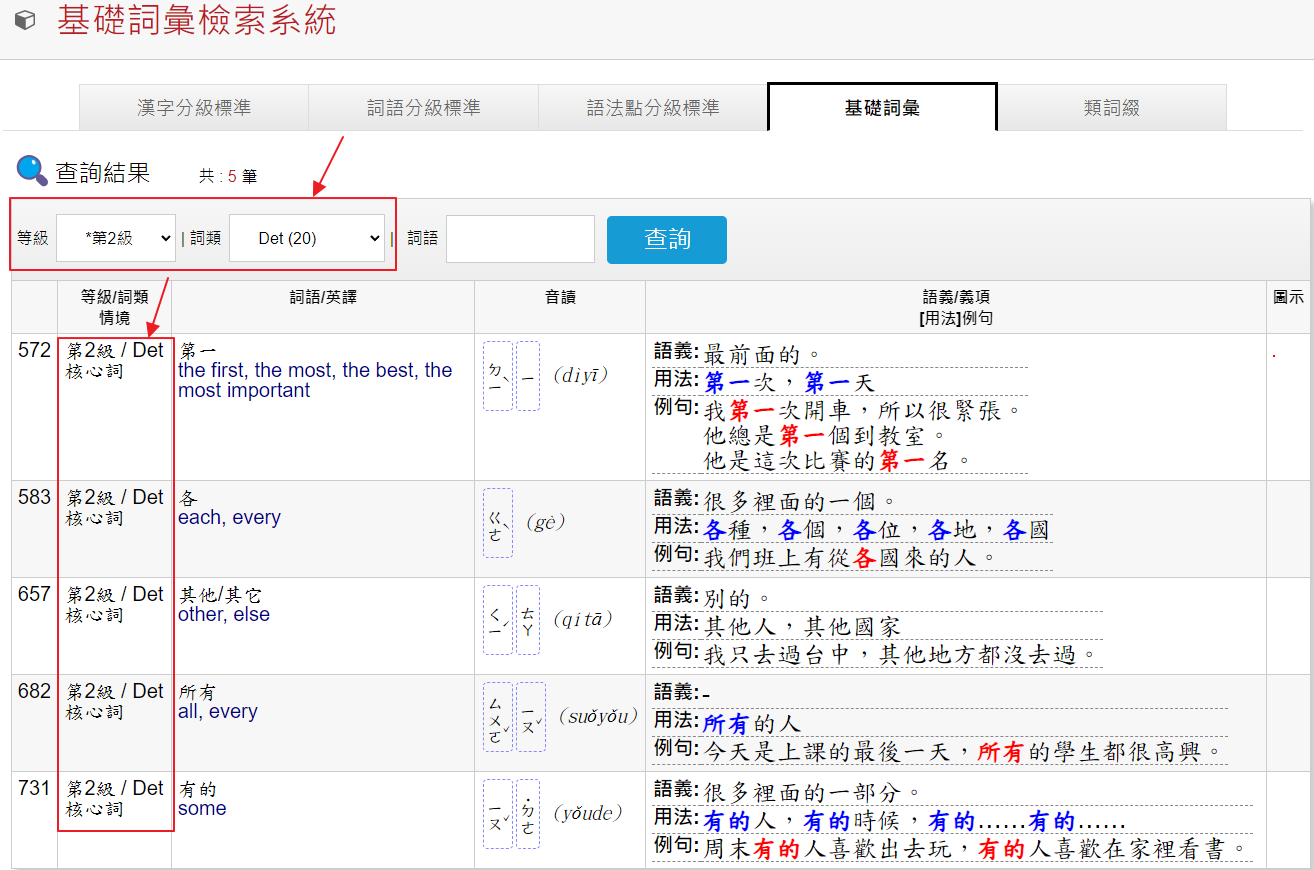
使用方式三:選擇「詞類」、輸入「詞語」,系統列出相關查詢結果。
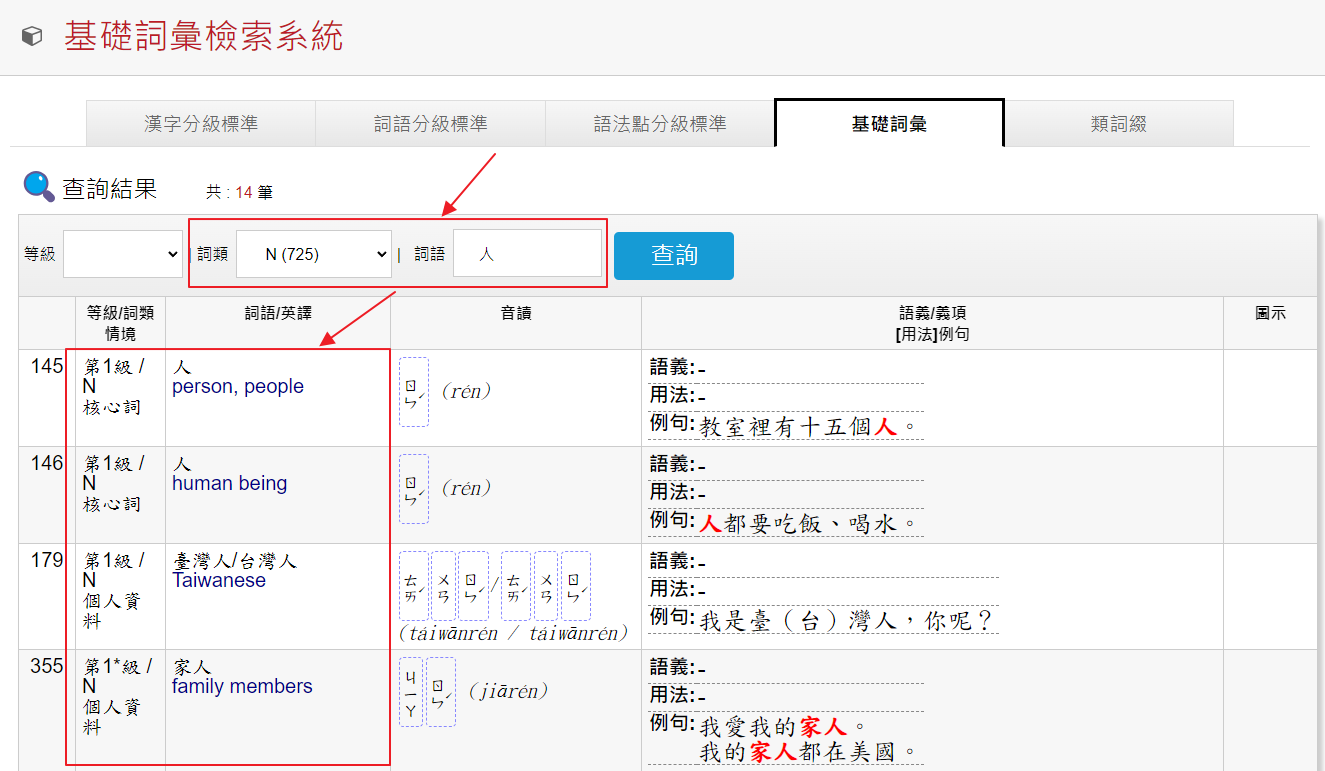
使用方式:在「關鍵字」欄位的輸入框輸入欲查詢的字。
說明:在「查詢欄位」點選「類詞綴」,系統僅顯示「類詞綴」欄位的檢索結果。
若點選「相關詞彙」,系統則顯示「相關詞彙」欄位下的查詢結果。
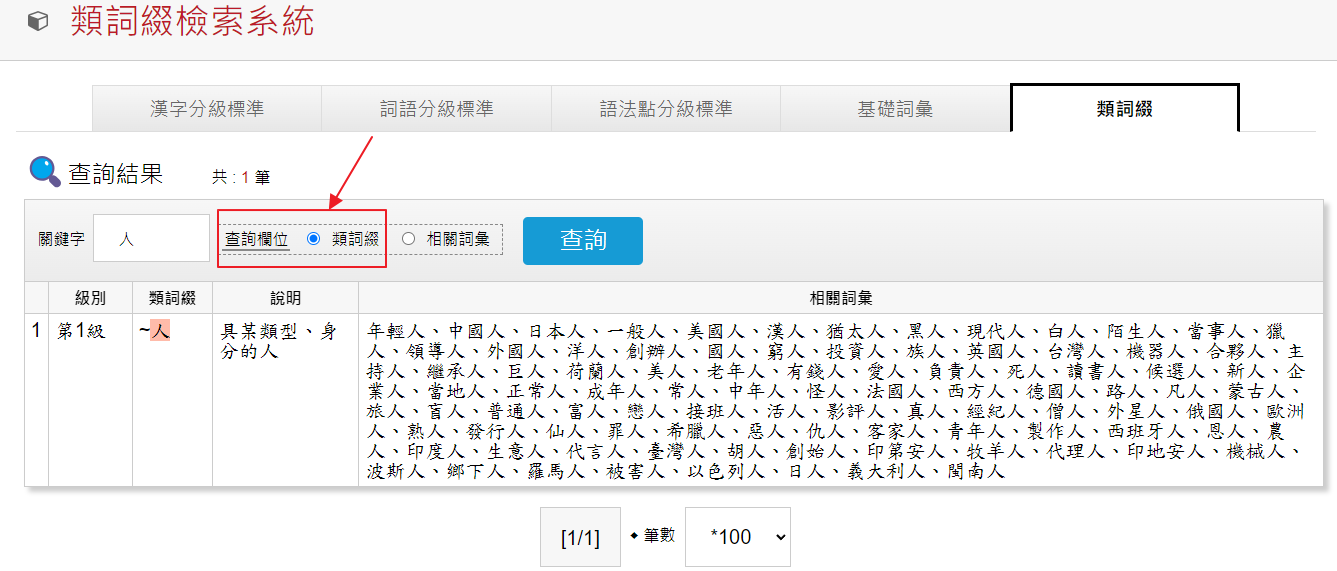
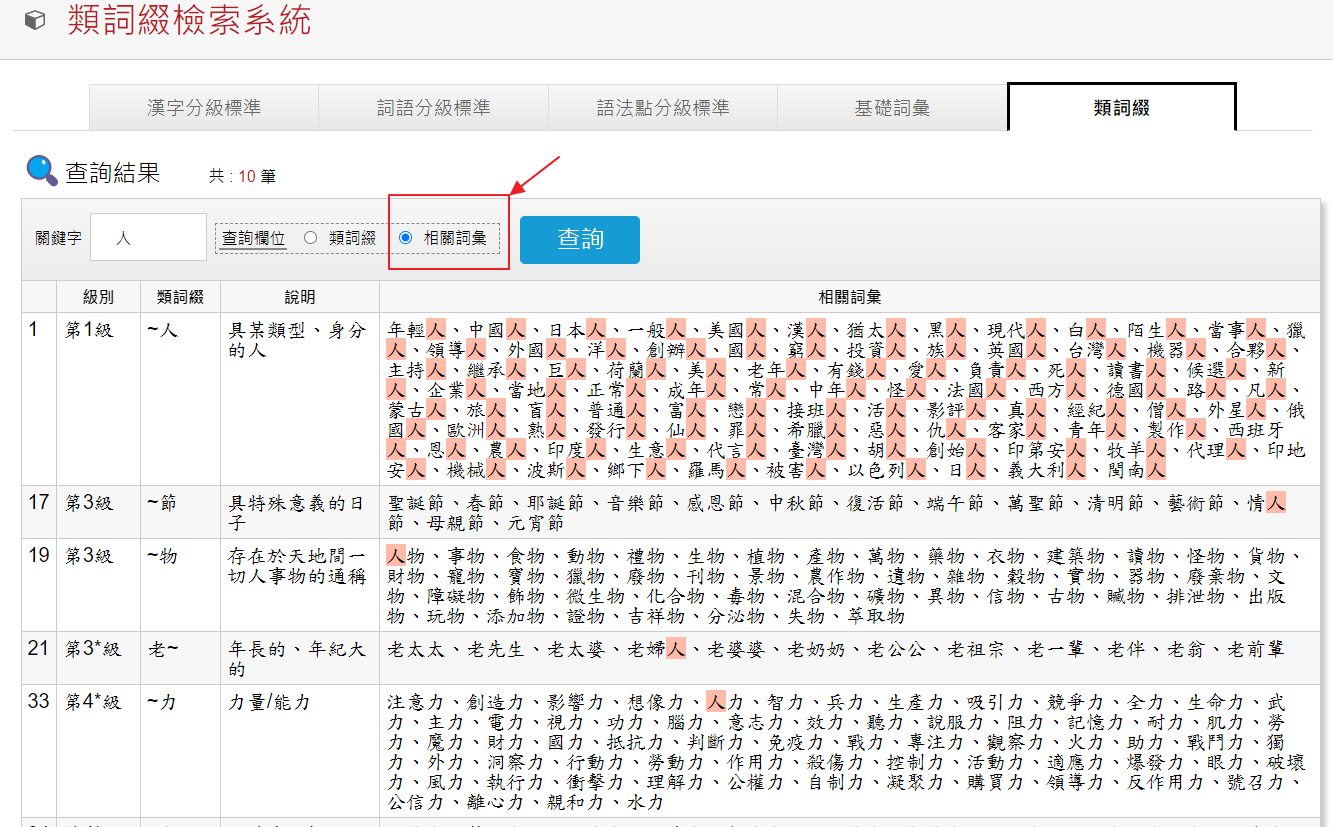
「索引典系統」包含三個系統,分別是「華英雙語索引典系統」、「國教院索引典系統」、「華語中介語索引典系統」。
其中「國教院索引典系統」、「華語中介語索引典系統」僅提供網站連結。
「華英雙語索引典系統」使用步驟如下:
步驟一:在「關鍵詞」欄位輸入要查詢的字詞。
步驟二:點擊「查詢」。
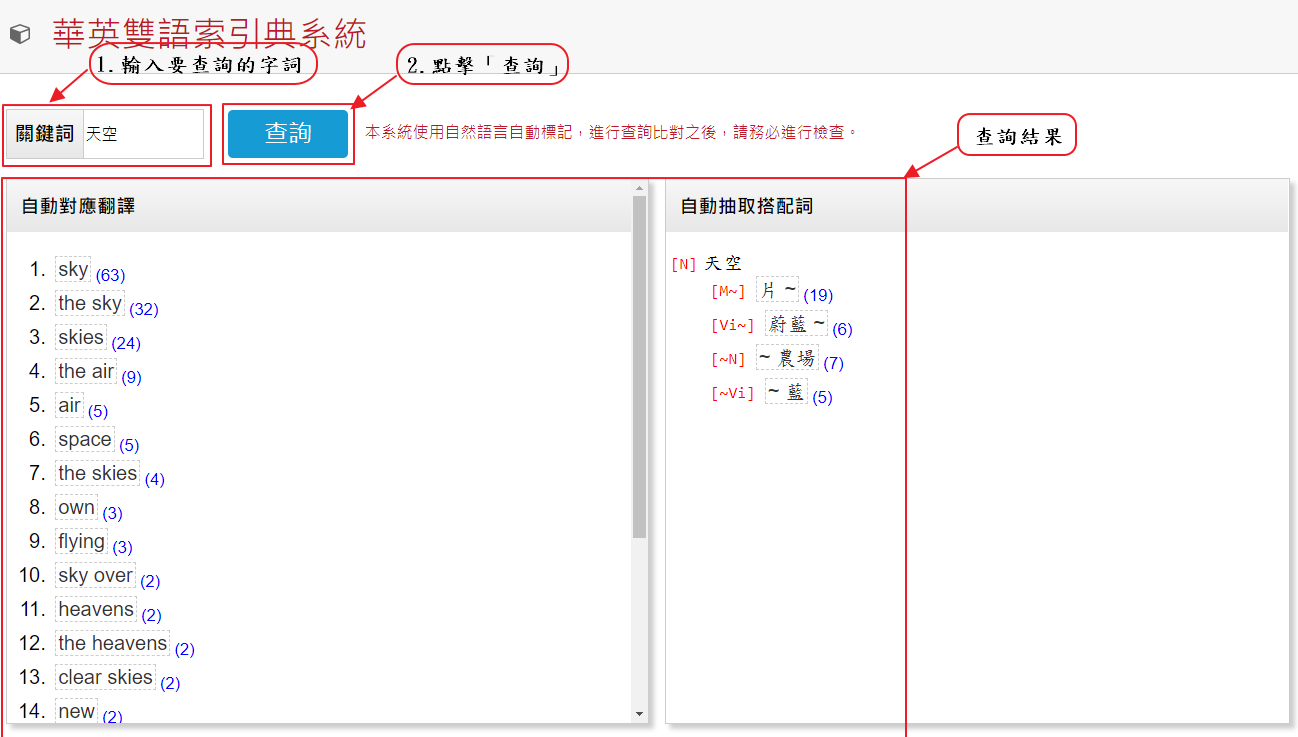
步驟一:在左右兩側欄位輸入要進行比對的文章。
步驟二:選擇顯示模式:全部、左側、右側、共同。
步驟三:點擊「比對」,即在結果欄位顯示比較結果。
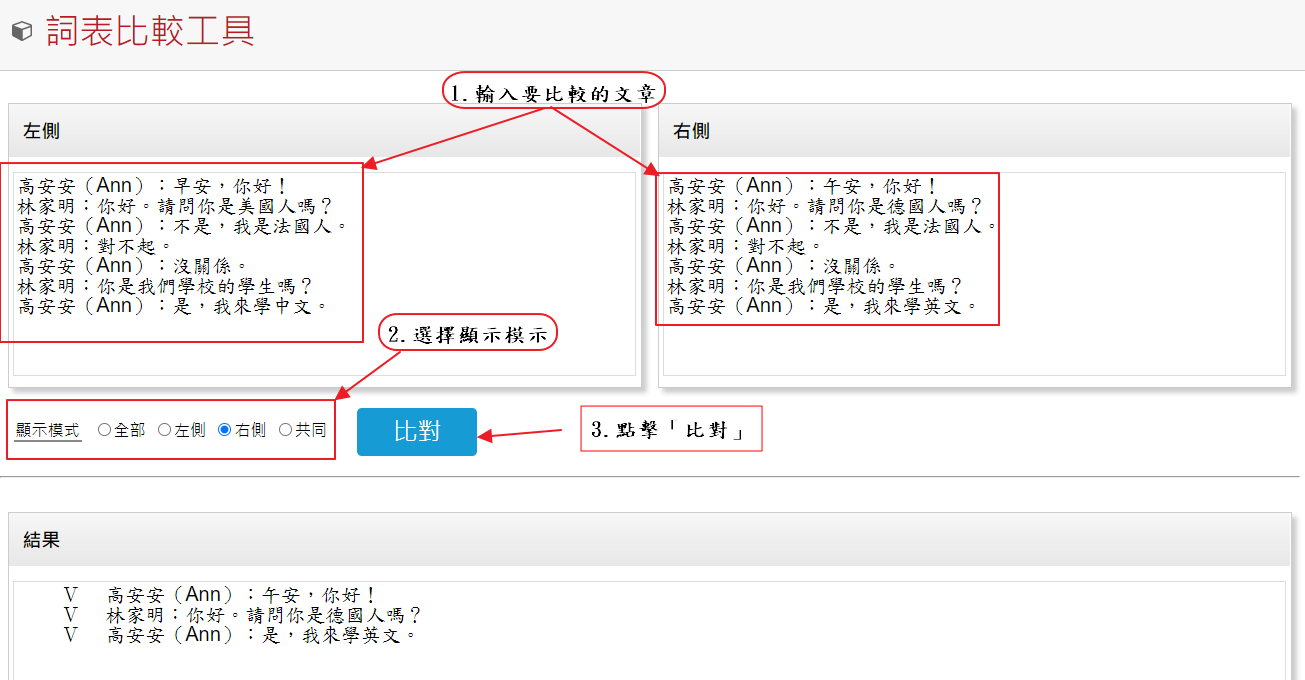
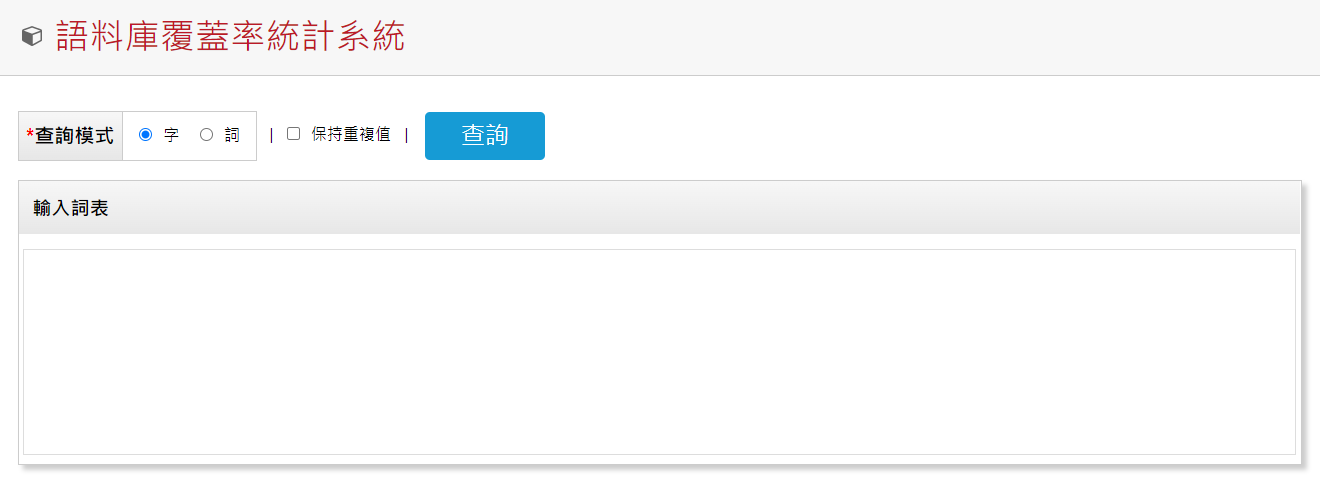
步驟一:點選「查詢模式」,「字」或「詞」。
步驟二:輸入要查詢的「字」或「詞」。
步驟三:點擊「查詢」,下方顯示「輸出語料庫統計訊息」。
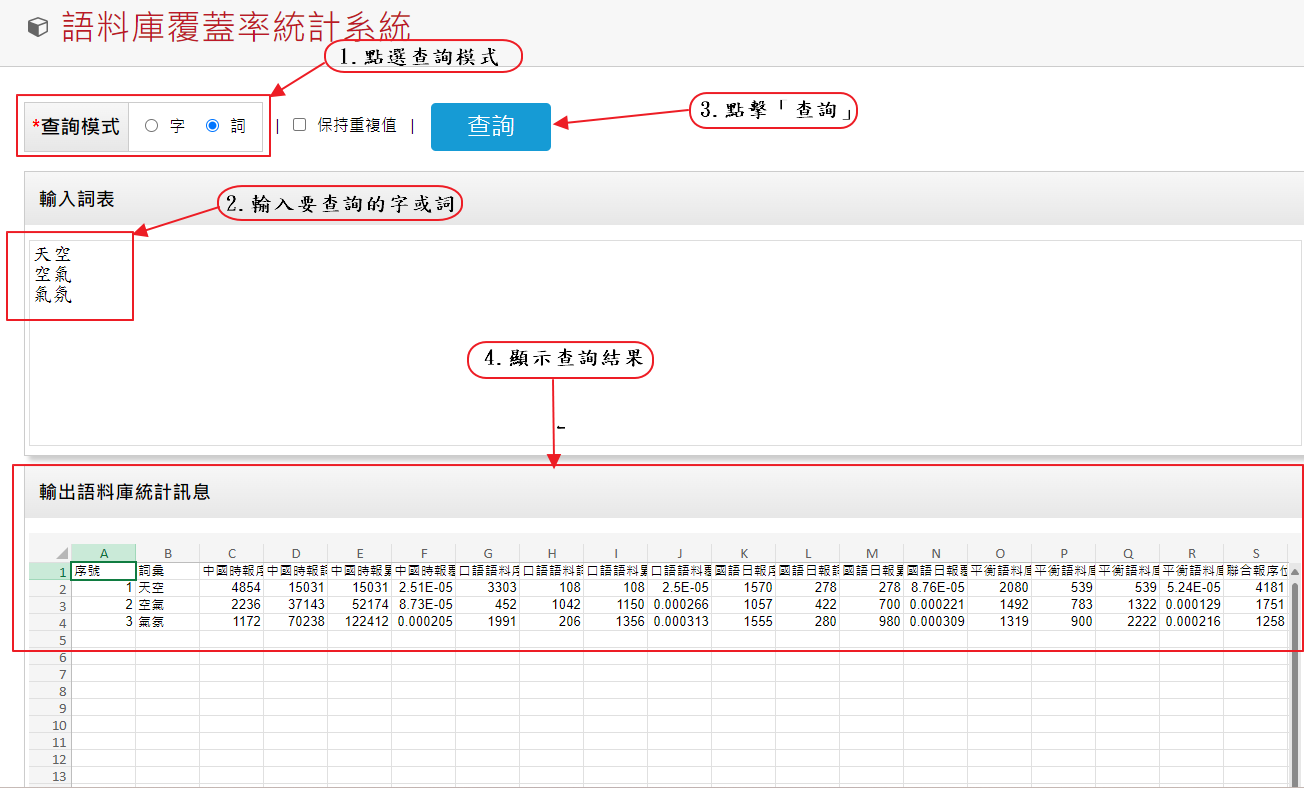
其他:保持重複值
勾選「保持重複」,若輸入的字詞有重複,系統會保留重複的資料。
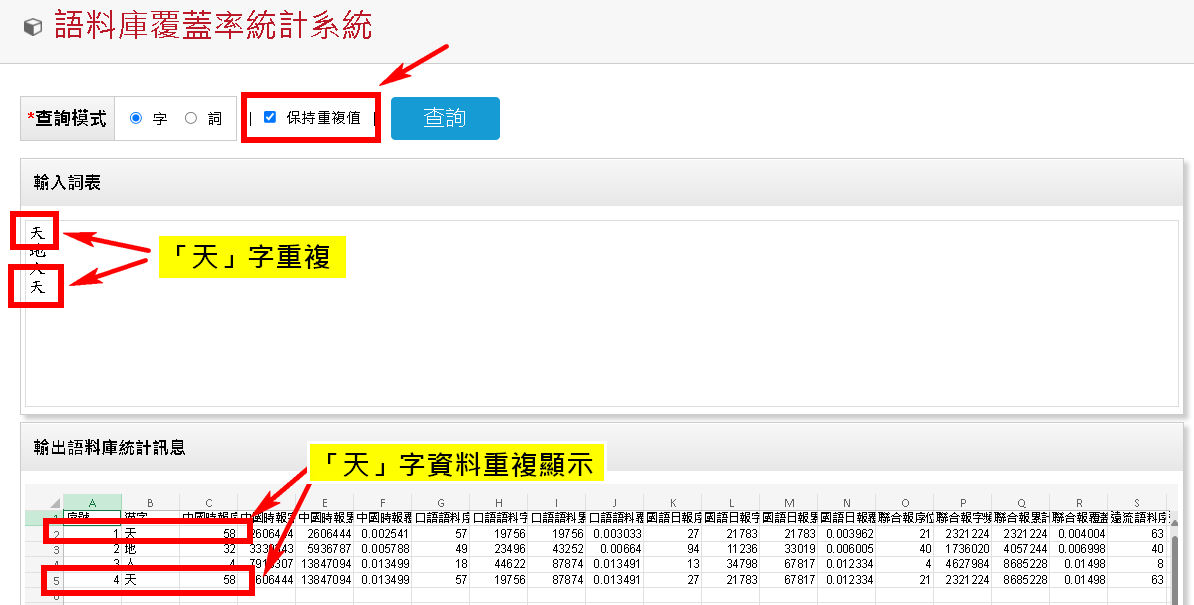
三、其他主要功能
本網站其他主要功能,包括:「臺灣華語文能力基準」、「文件下載」、「華語文教材原型」、「歷年得獎作品」、「會員功能」等,分述如下:
(一)臺灣華語文能力基準:說明臺灣華語文能力基準各級別之要求。
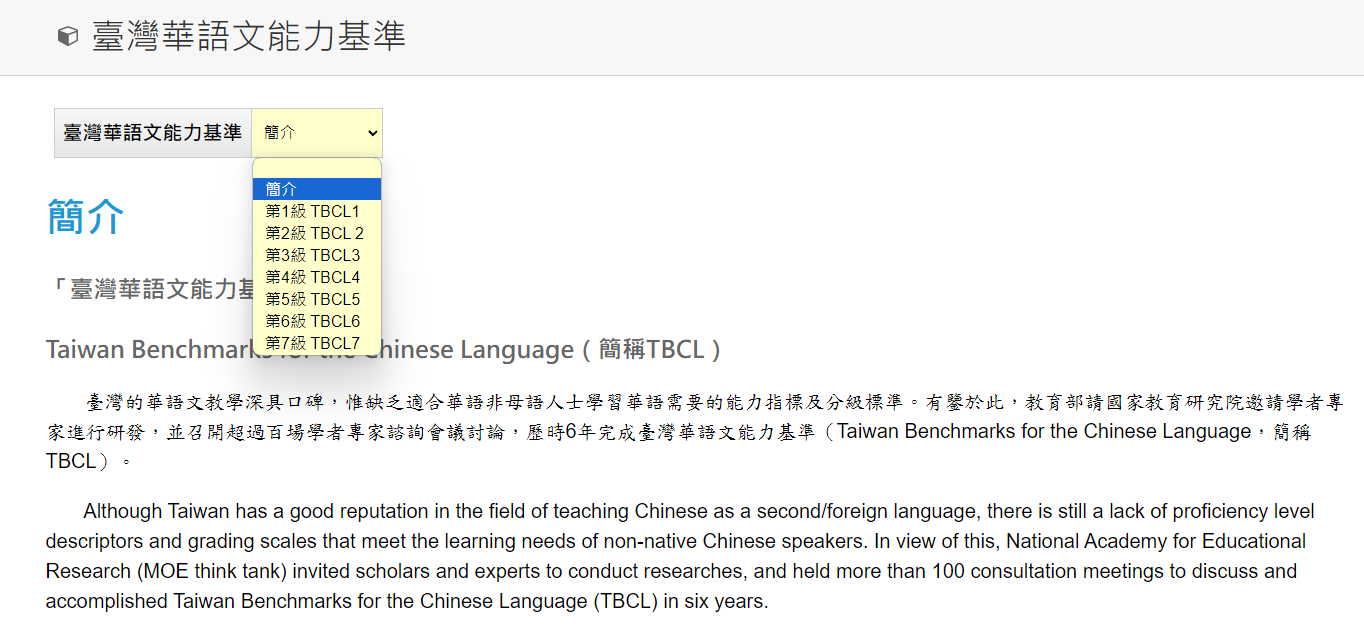
(二)文件下載:包含「參考指引、技術報告及字詞表」與「TBCL多媒體簡介與歷年工作坊講義及錄影」兩大部分。
點擊檔案名稱或連結,即可下載檔案。
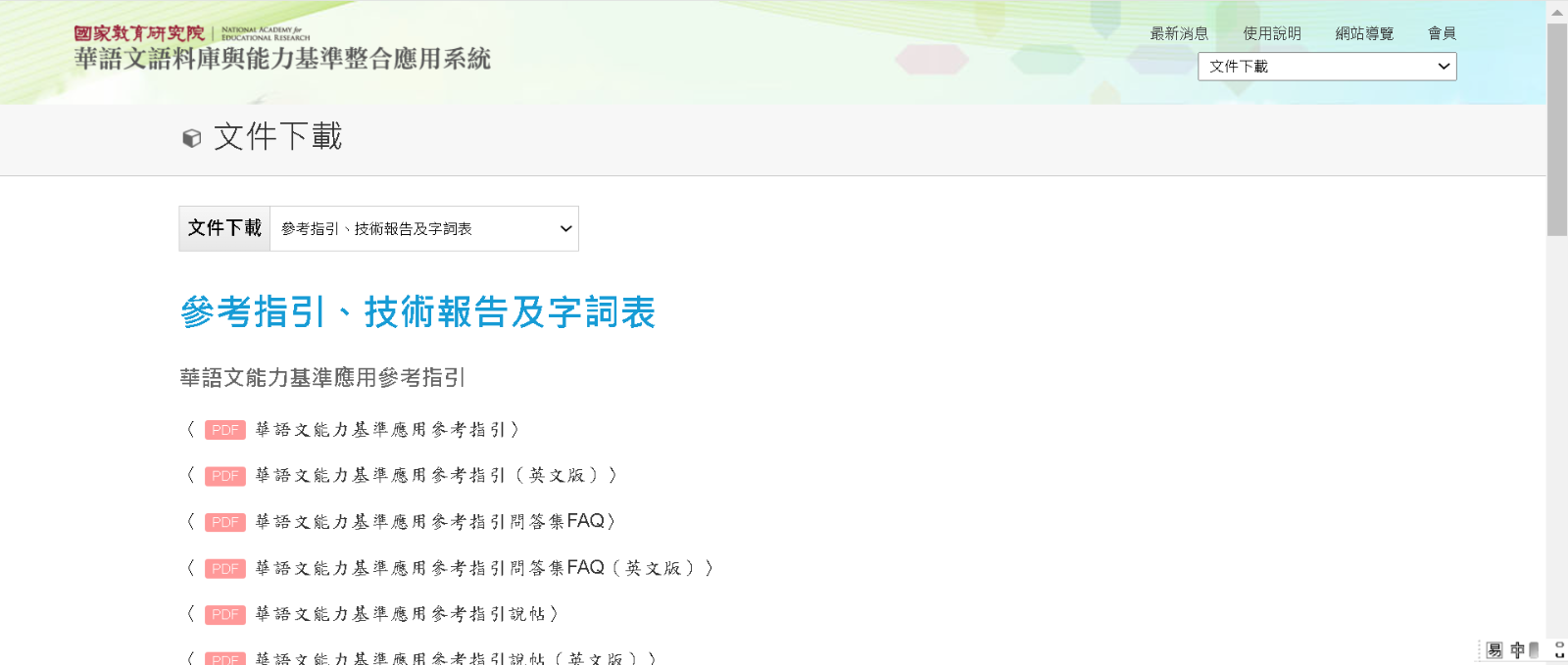
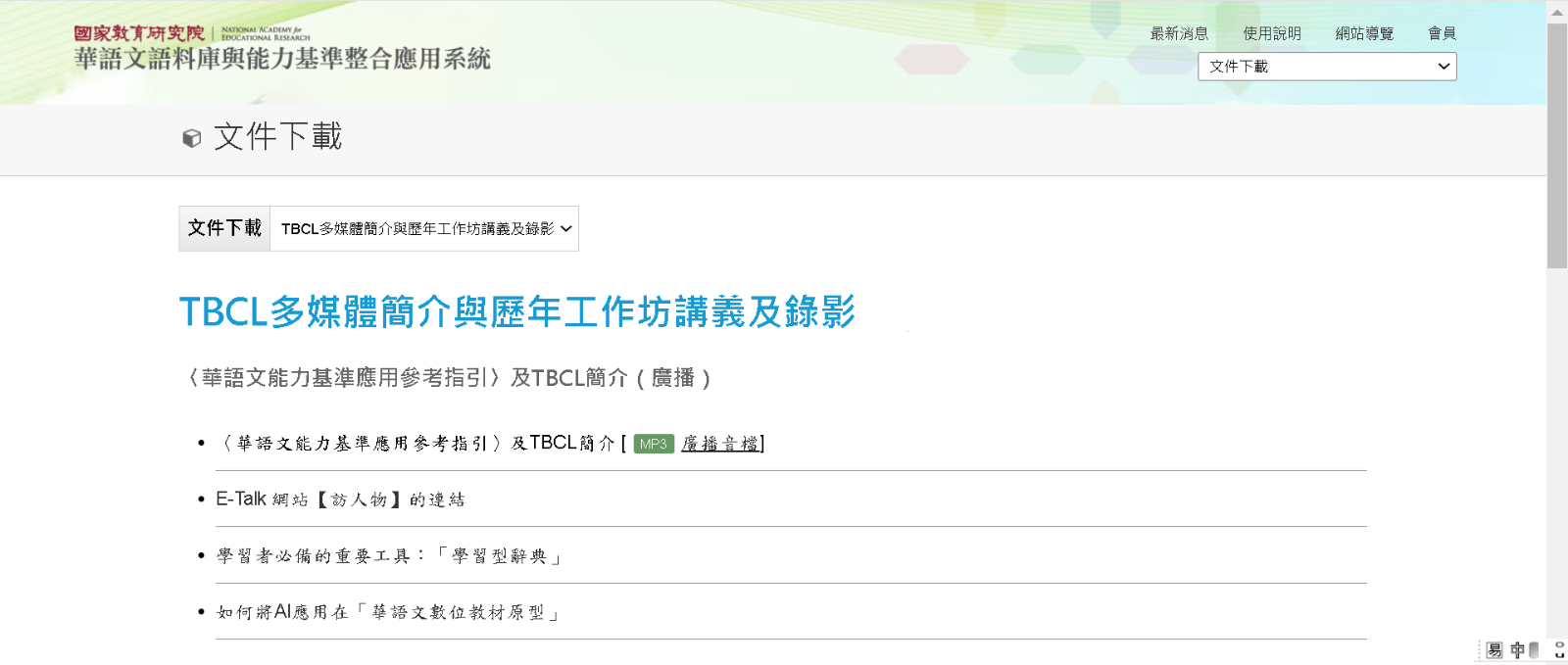
提供第一級至第六級的教材原型主題,點擊檔案名稱即可進行下載。
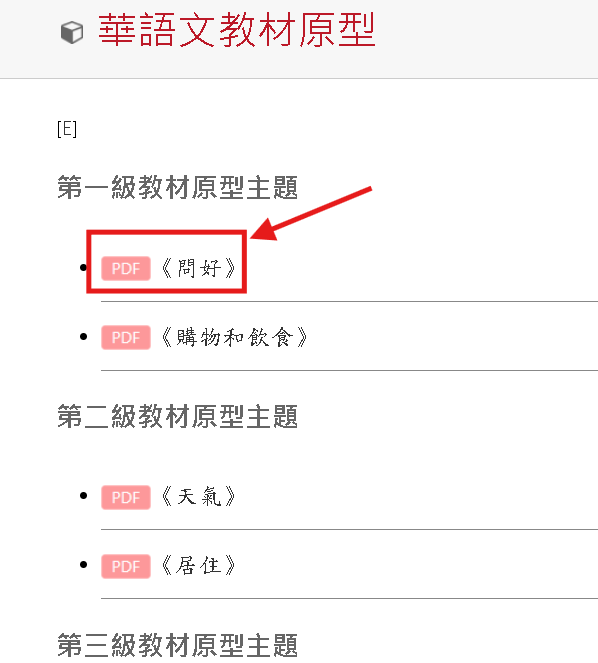
提供歷年竸賽得獎作品,點擊檔案名稱即可進行下載閱覽。
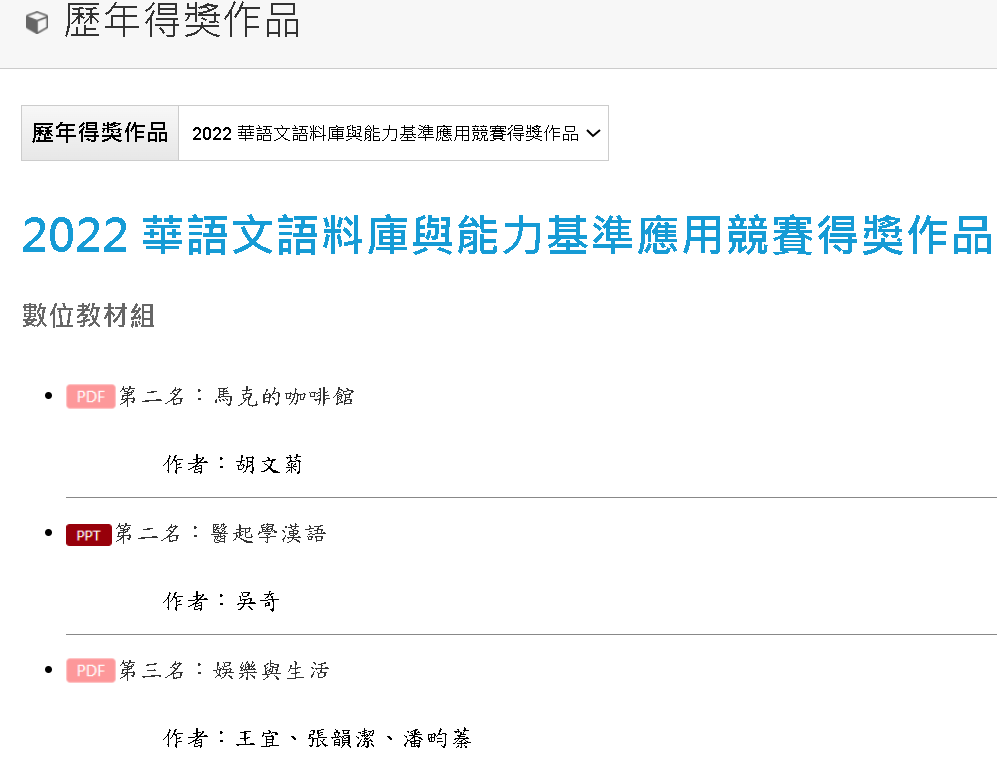
1.申請會員,僅需提供電子郵件註冊(並預設為帳號)。密碼複雜度為至少8碼,並包含英數大小寫。
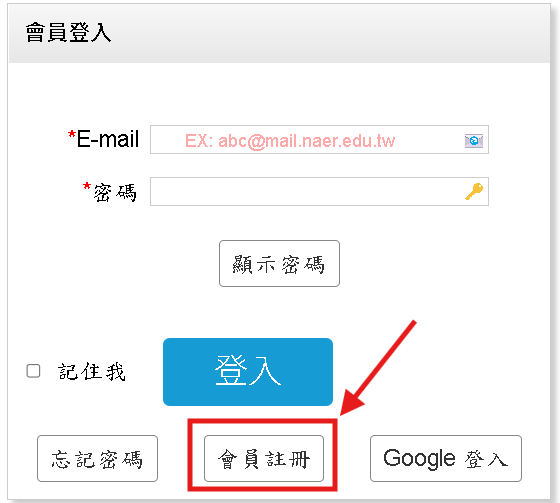
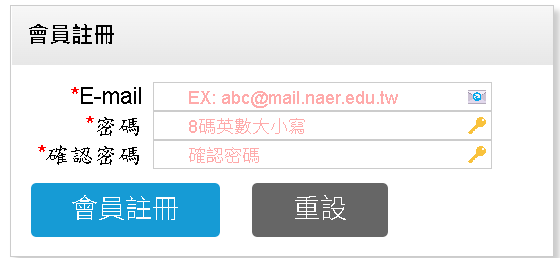
2.提出申請後,系統會自動寄發註冊驗證通知。
3.也可以使用Google帳號進行登入